Проверка блока питания компьютера — 2 способа диагностики
Блок питания является неотъемлемой частью любого компьютера, и не менее важен для работы чем, к примеру, процессор или материнская плата. Основной его задачей является формирование необходимых токов для работы всех компонентов ПК.
Нередко случается, что компьютер не включается, не происходит загрузка операционной системы, а виной всему может быть неправильно работающий БП. Как проверить блок питания ПК на работоспособность, какие основные клинические проявления некоторых его неисправностей – это и есть основная тема нашей публикации.
Основные параметры БП
Блок питания ПК выдает несколько напряжений, необходимых для работы всех составляющих компьютера.
На рисунке показан самый большой 20-пиновый разъем, который подключается к материнской плате. Показания даны для каждого контакта.
Распиновка и цветовая схема 24-пинового коннектора и остальных разъемов БП.
Использования мультиметра для проверки БП
Многие пользователи спрашивают, как осуществить проверку блока питания компьютера мультиметром? Очень просто, зная какое напряжение и куда должно приходить.
Прежде чем вскрыть корпус ПК, убедитесь в том, что он не подключен к сети 220 В.
- Вскройте корпус ПК.
- Отключите по очереди разъемы от каждого устройства, предварительно сфотографировав или зарисовав схему монтажа.
- Возьмите в руки разъем, который подключается к материнской плате (обычно он самый большой) и сделайте перемычку из проволоки, между 14 и 15 контактами на 20-пиновом разъеме и 16 и 17 на 24-пиновом коннекторе. Обычно, к ним подходит зеленый и черный провод. По зеленому подается управляющий сигнал. Черный провод – это земля.
- После чего, подключите ПК к сети 220 В.
Если БП включился, значит можно приступать к промерам напряжения на его контактах, согласно схеме, представленной выше.
При проверке мультиметром между черным и красным проводом на коннекторе, подключенному в материнскую плату, должно быть – 5 В; между черным и желтым – 12 В; между контактами черным и розовым – 3,3 В; между черным и фиолетовым – дежурное напряжение в 5 В.
Если вы не обладаете достаточными знаниями в электронике, то ремонт устройства лучше доверить специалистам.
Метод «скрепки»
Среди пользователей существует простой метод, как проверить блок питания скрепкой. Наш ресурс не останется в стороне, и расскажет в чем этот метод заключается, тем более что практически то же самое было рассмотрено в разделе про использование мультиметра. Это самый простой, можно сказать, домашний метод, который не может показать качество работы источника напряжения, но достаточно достоверно даст понять, включается он или нет.
- Отключите ПК от сети.

- Вскройте корпус и отключите разъем от материнской платы.
- Сделайте из канцелярской скрепки U образную перемычку, которой необходимо закоротить зеленый провод разъема и близлежащий черный.
- Включите БП в сеть 220 В.
Если заработал вентилятор, то БП теоретически в рабочем состоянии, если нет – однозначно в ремонт.
Основные симптомы и неисправности
Неисправный БП, чаще всего просто не работает, совсем. Но иногда, пользователь сталкивается с проблемами, которые по всем признакам, являются проявлениями нарушений в оперативной памяти или материнской плате. На самом деле, на микросхемы приходит питание из БП, поэтому сбои в их работе могут говорить о его неисправности. Как проверить блок питания в таком случае, и есть ли смысл в его ремонте, может сказать только специалист. Далее, будут описаны проблемы, при которых причина может быть и БП.
- Зависания при включении ПК.
- Внезапная перезагрузка системы.

- Ошибки памяти.
- Остановка HDD.
- Остановка вентиляторов.
Блок питания вне корпуса компьютераЕсть и характерные неисправности, о которых «говорит» сам ПК:
- Не работает ни одно устройство. Неисправность может быть как фатальной, требующей покупки нового устройства, так и простой, требующей замены предохранителя.
- Появился запах дыма. Перегорел трансформатор, дроссели, раздуло конденсаторы.
- Пищит блок питания компьютера. Может потребоваться чистка и смазка вентилятора. Писк при включении также дает трещина в сердечнике трансформатора, и раздувающиеся конденсаторы.
Во всех случаях лучше всего обратиться в сервисную компанию в вашем городе, там специалисты поставят более точный диагноз и скажут, есть ли смысл в дальнейшем ремонте устройства.
Как проверить блок питания на работоспособность
Перед тем, как проверить блок питания на работоспособность, нужно знать, что он запитывает все основные комплектующие ПК: ЦП, «материнку», винчестер, графический адаптер и дисковод. Также нужно знать о том, что БП имеет несколько выходов для электроснабжения вышеперечисленных устройств. Фактически он является посредником между сетью и остальными элементами ПК. Блок питания отвечает за преобразование переменного напряжения в постоянное и снабжение компонентов компьютера необходимым уровнем электроэнергии.
Также нужно знать о том, что БП имеет несколько выходов для электроснабжения вышеперечисленных устройств. Фактически он является посредником между сетью и остальными элементами ПК. Блок питания отвечает за преобразование переменного напряжения в постоянное и снабжение компонентов компьютера необходимым уровнем электроэнергии.
Признаки неисправности блока питания
Поводом задуматься о необходимости ремонта БП является ситуация, в которой компьютер не включается с первого раза. Признаком неисправности блока питания также является выключение ПК на этапе загрузки операционной системы. Такая проблема свидетельствует о перегреве БП, в результате которого происходит принудительное отключение компьютера.
Ремонт компьютера также понадобится, если он беспричинно выключается в любой момент времени. Еще один «симптом» неисправной работы блока питания является сильный нагрев. Этот «симптом» свидетельствует о возможных проблемах с кулером. Поводом обратиться за профессиональной помощью также может быть появление «синего экрана смерти» или присутствие запаха гари при запуске ПК.
Как проверить блок питания на работоспособность
Диагностика блока питания всегда начинается с его визуального осмотра. В ходе осмотра можно определить самые банальные причины поломки. К таковым стоит отнести неисправности кабелей. Если с ними все порядке, нужно отсоединить блок от корпуса ПК и разобрать его. В ходе осмотра разобранного БП нужно обратить особое внимание на электролитические конденсаторы. Они могут быть вздуты. Эта проблема свидетельствует от неисправности защиты блока питания. Вздутые конденсаторы подлежат срочной замене.
Причиной поломки также может быть неисправная работа кулера. Об этой проблеме свидетельствуют странные звуки, возникающие в процессе работы БП. Они говорят об изношенном подшипнике кулера и необходимости замены этого элемента. Перед тем, как собрать блок питания обратно, также рекомендуется удалить пыль из БП и смазать вентилятор.
Неполадки в работе БП также могут быть обусловлены проблемами с питанием. Чтобы убедиться в этом необходимо включить блок питания, но присоединить его к «материнке». Для этого нужно отключить компьютер от электросети, а БП от других элементов ПК. Далее следует взять кабель питания «материнки», идущий от БП, и найти зеленый провод. Его нужно замкнуть с любым из черных кабелей. Для этого можно использовать обычную скрепку. Теперь к БП необходимо подключить, например, старый жесткий диск. Затем блок нужно подключить к электросети и запустить его в работу. Если вентилятор начал вращаться, то поломка БП обусловлена не проблемами с питанием.
Чтобы убедиться в этом необходимо включить блок питания, но присоединить его к «материнке». Для этого нужно отключить компьютер от электросети, а БП от других элементов ПК. Далее следует взять кабель питания «материнки», идущий от БП, и найти зеленый провод. Его нужно замкнуть с любым из черных кабелей. Для этого можно использовать обычную скрепку. Теперь к БП необходимо подключить, например, старый жесткий диск. Затем блок нужно подключить к электросети и запустить его в работу. Если вентилятор начал вращаться, то поломка БП обусловлена не проблемами с питанием.
Для определения причин неисправной работы блока питания также может использоваться мультиметр. Это устройство позволяет выполнить проверку вольтажа по различным линиям питания. Для этого снова нужно отключить БП и посредством скрепки замкнуть кабель «материнки». Далее к БП нужно снова подключить какое-либо устройство (можно тот же ненужный жесткий диск). В процессе проверки напряжения мультиметром необходимо учитывать рекомендованные значения:
- напряжение между оранжевым и черным кабелем – 3,14-3,47 В;
- напряжение между фиолетовым и черным кабелем – 4,75-5,25 В;
- напряжение между желтым и черным кабелем – 11,4-12,6 В;
Если полученные значения существенно отличаются от рекомендованных, то блок питания неисправен и требует скорейшего ремонта.
Если визуальная проверка БК не принесла результатов, в причинах неисправности этого устройства можно убедиться посредством специализированных программ, которые выполняют проверку уровня температуры и силы напряжения. Для индикации необходимых значений специальные утилиты используют внутренний термодиод ПК.
При проверке блока питания посредством специализированного программного обеспечения стоит помнить, что такие утилиты чрезмерно нагружают процессор и видеокарту. В результате такой нагрузки нередки случаи перегрева БП. Подобная проблема особенно актуальна для компьютеров с низкокачественными комплектующими. Поэтому эти программы лучше не использовать, если блок питания уже находится на грани «смерти». Они могут его только добить. Стоит понимать, что данное ПО предназначено не для определения неполадок, а для тестирования стабильности и производительности работы ПК.
Учитывая все перечисленные сложности, возникающие в результате диагностики блока питания, пользователям ПК рекомендуется доверять эту работу специалистам сервисных центров. Самостоятельную диагностику желательно закончить на этапе визуального осмотра БП на предмет явных неисправностей.
Самостоятельную диагностику желательно закончить на этапе визуального осмотра БП на предмет явных неисправностей.
Советы по правильной эксплуатации БП
Чтобы не сталкиваться с такой проблемой, как поломка блока питания, пользователю необходимо соблюдать несколько важных правил еще в процессе покупки этого устройства. Во-первых, всегда нужно покупать БП с определенным запасом мощности (в пределах 150 Вт). Во-вторых, не стоит гнаться за дешевизной. Поэтому возможность покупки БП от неизвестных производителей следует категорически исключить. Желательно делать выбор в пользу блоков питания от ведущих производителей, которые гарантируют серьезный контроль качества и наличие всех необходимых сертификатов.
Также следует придерживаться определенных правил уже после покупки блока питания. Самое важное правило – БП нужно надежно и жестко закрепить. Также следует убедиться в том, что проводниковые и полупроводниковые компоненты не будут перегреваться в результате роста нагрузки на БП.
Пользователь также должен обеспечить постоянство переменного напряжения и защиту от случайного выключения. Для этих целей достаточно установить блок бесперебойного питания.
Регулярная профилактика позволяет исключить возникновение самых распространенных неисправностей в работе БП. Она заключается в постоянном мониторинге работы вентилятора. Эта небольшая комплектующая обеспечивает охлаждение и работоспособность блока питания. В целях профилактики также рекомендуется систематически чистить и менять смазку в системе питания.
Но даже все перечисленные профилактические меры не гарантируют защиту блока питания от возможных поломок. Избежать возникновение проблем в работе БП могут помочь регулярные тестирования. Если же и они не помогли, то ремонт блока питания желательно доверить профессионалам, имеющим необходимый опыт, навыки и инструменты. Самостоятельный ремонт может быть успешен только в том случае, если пользователь ПК хорошо разбирается в электронике. В противном случае самодеятельность чревата еще большим проблемами и возникновением неполадок в работе других элементов компьютера.
В противном случае самодеятельность чревата еще большим проблемами и возникновением неполадок в работе других элементов компьютера.
👆Как проверить блок питания | Блоки питания компьютера | Блог
Блок питания перед установкой в компьютер желательно проверить, особенно, если вы покупаете бывший в употреблении БП. Да и новые БП, несмотря на проверку на производстве частенько бывают неисправны. Куда смотреть, чем делать замеры и где, какие отклонения напряжений допустимы для источника питания? В этом тексте мы попытаемся ответить на данные вопросы.
Что необходимо для проверки блока питания
Будем рассматривать две ситуации. В первом случае у нас имеется только сам блок питания, во втором имеется возможность установить его в тестовую систему — готовый компьютер. Для измерения напряжений нам нужен мультиметр. Можно взять недорогой вариант, но лучше все же потратиться, так как измерения будут точнее. Софтовые измерения напряжений в большинстве случаев очень неточны и программами типа HWMonitor или AIDA64 делать замеры — совершенно бесполезное занятие.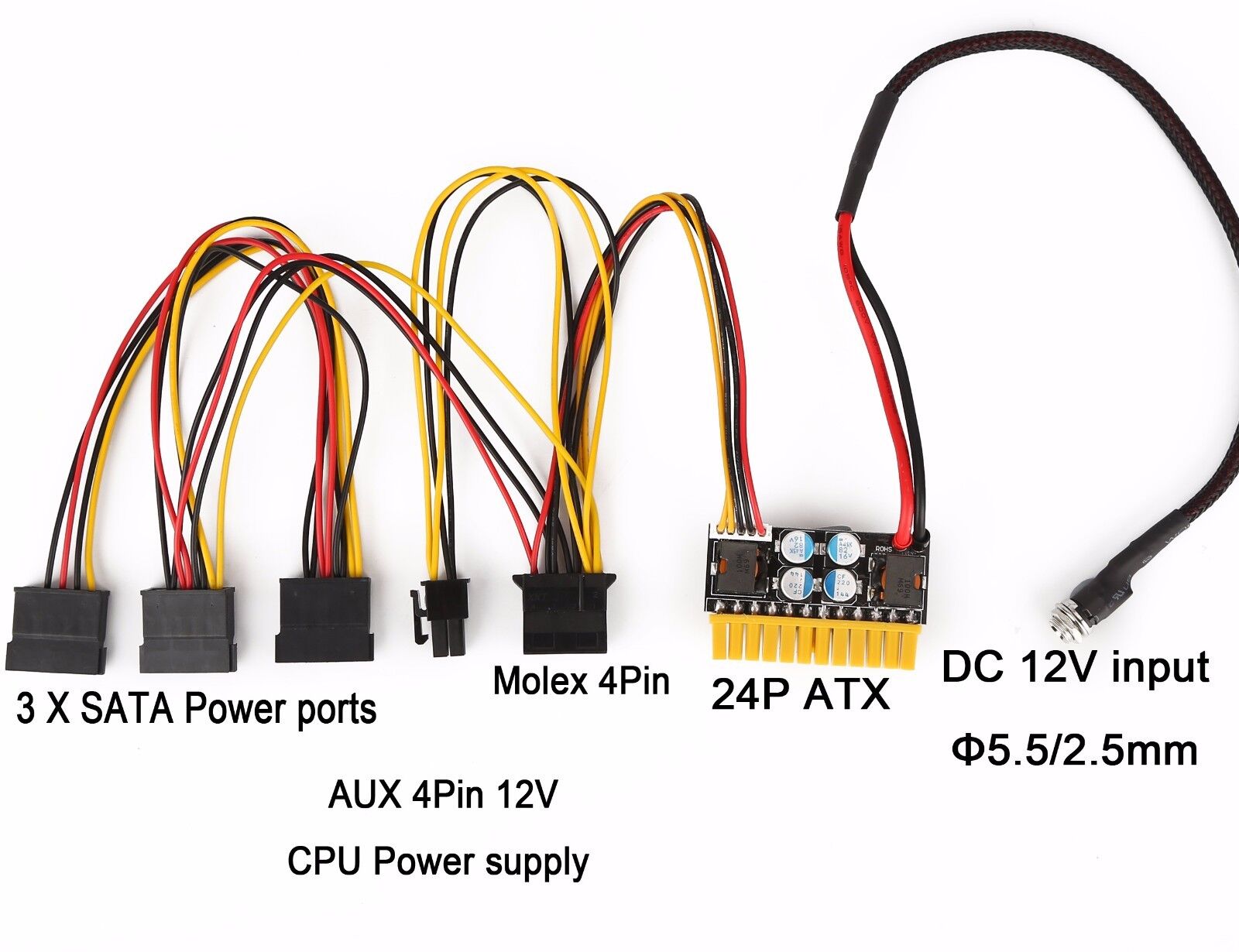
Показания мультиметра RGK DM40: 12В — 12,43 В; 5 В — 5,108 В; 3,3 В — 3,305 В.
Даже у самой простой модели мультиметра при измерении постоянного напряжения отклонения от реальных значений будут невелики, и в отличие от софтовых показаний дадут почти реальную картину характера стабилизации напряжений в БП.
Проверяем БП без подключения к компьютеру
Прежде всего нужно провести внешний осмотр на предмет повреждений как самого корпуса БП, так и кабелей. При включенном в сеть БП и правильном положении выключателя на задней панели блока (вкл.), у нас на 24-контактом разъеме должно появиться дежурное напряжение 5 В. Допустимое отклонение от номинального значения ± 5 %, то есть от 4,75 В до 5,25 В.
Дежурное напряжение подается на материнскую плату и позволяет ее логике давать сигнал к включению блока питания. То есть, когда мы нажимаем кнопку на системном блоке, то подаем сигнал материнской плате, а уже она сигнализирует БП, что неплохо бы запуститься. Измерить его можно тут:
Измерить его можно тут:
Если его нет, проверьте исправность кабеля питания, наличие напряжения в сети и положение выключателя на задней панели блока. Все правильно, а напряжения нет? Еще раз проверьте, на нужном ли контакте вы проводите измерения, и если все сделано верно, а напряжения нет, скорее всего БП неисправен. Выход из строя дежурного источника питания не такая редкая причина поломки.
Если дежурное напряжение есть, как на картинке выше, то запустить блок питания можно, замкнув два контакта на колодке 24-контактного разъема. В данном случае нам нужен PS_ON и любой земляной контакт. Удобно это делать обычной канцелярской скрепкой, если согнуть ее нужным образом, но подойдет и любой кусок проволоки.
Операцию эту надо делать аккуратно. Хотя при незапущенном, но включенном блоке напряжение у нас есть только на паре контактов — дежурный источник напряжения и PS_ON, и если вы их куда-нибудь не туда замкнете, ничего страшного не произойдет. У современных БП защита от кроткого замыкания на дежурном источнике питания, как правило, имеется.
БП должен запуститься, а вентилятор завертеться, если он вообще работает на низких нагрузках, то есть БП у вас не с полупассивным охлаждением. Теперь можно замерить основные напряжения. Их три: 3,3 В; 5 В и 12 В. Есть еще напряжение -12 В, но его можно не учитывать. В современных системах оно не нужно. Прежде всего — где измерять. Самые доступные разъемы в данном случае — это четырехконтактные Molex.
Раньше во всех БП АТХ провода были определенного цвета для каждого напряжения, и об этом на пару страниц были разъясниения в Power Supply Design Guide, но в последнее время модным стали черные провода. Да, выглядят они определенно эстетичнее, но ориентироваться, где какое напряжение на разъеме стало труднее. Поэтому для вас сделал пару картинок с распиновкой. Ориентироваться где какая сторона у разъема удобно по защелке.
Разъем для дополнительного питания видеокарт.
Разъем для питания процессора.
Напряжение 3,3 В есть только на 24-контактном разъеме.
Допуски основных напряжений ± 5 % от номинала.
Замеряем все напряжения, и если они в допустимых пределах, блок питания можно считать условно исправным. Почему условно? Полную информацию о его состоянии можно получить только тестированием под нагрузкой.
Проверка БП в составе системного блока
Если вы купили б/у блок, то лучше его сначала проверить вышеописанным методом, а потом устанавливать в компьютер. Далее просто запускаем бенчмарки, нагружающие одновременно основные потребители, видеокарту, процессор и повторяем измерения.
Измерять при нагрузке лучше всего именно на самом нагружаемом разъеме. То есть, 12 В на разъеме для питания процессора и видеокарты. Для остальных напряжений это не так важно, ибо токи там небольшие. Потому что по проводам, идущим к этим разъемам, протекает ток, и чем он больше, тем больше падение напряжения на проводах.
Замеренное на неподключенном ни к чему разъеме напряжение будет отличаться от напряжения на разъеме видеокарты, например. А нас интересует, сколько именно приходит к потребителю, а не сколько на выходе внутри самого блока питания.
А нас интересует, сколько именно приходит к потребителю, а не сколько на выходе внутри самого блока питания.
Как измерить напряжение на разъеме, подключенном к материнской плате или видиокарте? Можно использовать такой метод: в нужный контакт разъема со стороны проводов аккуратно (!) втыкаем тонкую иглу, и уже к ней подключаемся щупом мультиметра.
В данном случае на фото вместо иглы использован вывод резистора МЛТ.
Естественно, нагрузить на максимум БП с помощью компьютера, скорее всего, не удастся. Если вы не ставите 300 Вт блок на систему с GeForce RTX 3080. Чтобы нагрузить блок питания на максимум, потребуется специальное оборудование. Существуют специальные нагрузки для проверки компьютерных блоков питания, а есть универсальные электронные нагрузки.
Впрочем, все это достаточно дорого. Специализированный стенд стоит как неплохая б/у иномарка. Если вы не хотите заниматься тестированием блоков, то тратить такие деньги бессмысленно.
Проверка на короткое замыкание
Согласно Power Supply Design Guide, короткое замыкание на выходе определяется как любое выходное сопротивление менее 0,1 Ом. Источник питания должен выдерживать длительное короткое замыкание на выходе без повреждения компонентов, дорожек на печатной плате и разъемов. Когда короткое замыкание устранено, питание должно восстановиться автоматически или повторным замыканием PS_ON на землю.
Большого смысла проверять наличие и работу системы защиты от короткого замыкания нет. Сегодня она имеется во всех современных блоках питания. Единственное исключение — самые бюджетные БП. В них могут сэкономить на защите низковольтных линий. Для 3,3 В это не так страшно. У нас нет доступных разъемов с таким напряжением, оно присутствует только на 24-контактном разъеме, и проблемы могут быть только при повреждении изоляции проводов 3,3 В, что бывает крайне редко.
А вот 5 В линия есть и на разъемах Molex, и SATA. Проверить работу защиты от КЗ можно тонкой проволочкой. Тонкой, потому что если защиты нет, или время ее срабатывания велико, пусть сгорит лучше эта проволочка, нежели провода БП или что-нибудь на плате. При этом ее желательно держать не пальцами. Плавящийся металл это не самое приятное, что можно пощупать 🙂
Тонкой, потому что если защиты нет, или время ее срабатывания велико, пусть сгорит лучше эта проволочка, нежели провода БП или что-нибудь на плате. При этом ее желательно держать не пальцами. Плавящийся металл это не самое приятное, что можно пощупать 🙂
64-3.26,5.42-6.19C67.94,34.95,68,24,68,24S67.94,13.05,66.52,7.74z’></path><path fill=#fff d=’M 45,24 27,14 27,34′></path></svg></a>» frameborder=»0″ allow=»accelerometer; autoplay; encrypted-media; gyroscope; picture-in-picture» allowfullscreen=»»/>
И напоследок несколько ответов на простые вопросы:
- При подключении кабеля питания к БП происходит щелчок, похожий на искрение. Это нормально, идет зарядка конденсаторов.
- При включении БП (и отключении) происходит щелчок внутри БП. Это нормально, срабатывает реле, коммутирующее термистор, защищающий от бросков тока. Есть не во всех БП.
- Почему вы говорите не использовать для проверки софт? У меня мультиметр показывает примерно такие же значения, как и программа. Потому как программа может некоторое время показывать вполне вменяемые значения, а потом вдруг выдать нечно совершенно неприемлимое и к реальности не имеющее никакого отношения.

Таким нехитрым способом можно проверить исправность компьютерного БП и обезопасить свои комплектующие от некачественного питания.
Как проверить блок питания на неисправность: подробный рассказ от Копипринт
На практике невозможность включения компьютера связана с неисправностью его блока питания. Остальные комплектующие выходят из строя значительно реже. Блок питания (БП) является вторичным источником энергии, преобразующим переменное напряжение от розетки (первичный источник) в пониженное постоянное, необходимое для работы внутренних компонентов ПК. Помимо этого, служит защитным звеном, обеспечивающим электрическую развязку внешних цепей с внутренними, от чего зависит долговечность и стабильность их работы.
Типичные причины и внешние признаки поломки блока питания
На практике, в обычных бытовых условиях встречается немало причин, приводящих при своем появлении к поломке компьютера:
- Перепады напряжения в электросети, особенно если они выходят за пределы того, что способен стабилизировать БП.

- Брак в деталях, из которых собран блок питания.
Внешние признаки поломки питающего узла выглядят следующим образом:
- Отсутствует реакция на нажатие кнопки питания на системном блоке – не крутятся вентиляторы, не светятся индикаторы, не слышно никаких звуков.
- ПК реагирует на кнопку питания не с первого раза.
- Самопроизвольное отключение компьютера во время старта или при его работе.
- Высокая температура в блоке питания при внешнем отсутствии сбоев.
Проверить БП, убедиться в его поломке или исправности можно несколькими способами. Один из них заключается в проверке подаваемого напряжения, а второй – вы наличии его на выходе и соответствия заявленным характеристикам. Есть еще и третий, но он требует вскрытия корпуса БП и внешней оценке конденсаторов и других деталей.
Как проверить подачу напряжения в БП?
Последовательность проверки будет выглядеть следующим образом:
- Перед началом работ отсоединить сетевой кабель от компьютера.
 Все работы надо проводить на обесточенной технике, пока напряжение питания не понадобится для включения (проверки).
Все работы надо проводить на обесточенной технике, пока напряжение питания не понадобится для включения (проверки). - Открыть боковую крышку системного блока с левой стороны (если смотреть на ПК со стороны лицевой панели).
- Отсоединить кабель питания от материнской платы. Его легко отличить от других за счет большого количества проводников в жгуте и широкому разъему на 20 или 24 контакта.
- Подготовить канцелярскую скрепку, изогнув ее в виде буквы «U». С ее помощью надо будет замыкать соответствующие контакты на разъеме питания. Подойдет и любая другая токопроводящая жесткая проволока.
- При выключенном питании скрепкой замкнуть зеленый и черный проводники. Ее надо прочно зафиксировать на разъеме.
- Подключить к БП сетевой кабель, проверив состояние выключателя, который надо также включить.
Если блок питания рабочий, то при подключении его в таком состоянии к электросети, его вентилятор охлаждения начнет крутиться. При отсутствии реакции на все манипуляции можно сделать вывод о неисправности БП. Иногда перед проверкой приходится провести чистку от пыли, мешающей работам.
При отсутствии реакции на все манипуляции можно сделать вывод о неисправности БП. Иногда перед проверкой приходится провести чистку от пыли, мешающей работам.
Быстрая проверка выходного напряжения БП
Даже без помощи опытных специалистов каждый пользователь может проверить наличие выходных напряжений на блоке питания компьютера. Последовательность действий будет следующей:
- Отключить от компьютера сетевой кабель. Безопасная работа возможна лишь при полном обесточивании деталей.
- Открыть левую боковую крышку системного блока для получения доступа к блоку питания и его разъемам.
- Найти среди многочисленных проводов толстый жгут (с 20 или 24 проводниками), заодно зафиксировав его положение и места подключения других разъемов за счет фотографирования на телефон или фотоаппарат.
- Проверять понадобится контакты, куда подключаются черный, красный, желтый и розовый провода, их следует предварительно найти.
- Отключить от блока питания все внутренние комплектующие системного блока.

- Временно подключить к нему старый жесткий диск, внешний вентилятор, привод DVD для обеспечения нагрузки, главное, чтобы потребитель давал нагрузку на 12В линию.
- Замкнуть скрепкой зеленый и черный контакты, как на предыдущем этапе.
- Подключить БП к сети электроснабжения.
- Проверить вольтметром напряжение на следующих парах:
- Черный и розовый – 3,3 В (допускается отклонение в пределах 3,14-3,74 В).
- Черный и красный – 5 В (от 4,75 до 5,25).
- Черный и желтый – 12 В (от 11,4 до 12,6).
Если перед проверкой не нагрузить блок питания, то разброс напряжений может оказаться выше, в основном в большую сторону, но само по себе наличие питания говорит о работе выходных цепей БП. Значит, искать проблему надо в других комплектующих. Не мешает перед началом тестирования провести чистку системного блока от пыли, она способна не только вызывать перегрев, но и замыкания на материнской плате.
Поиск поломки за счет визуального осмотра
Если компьютер не на гарантии и пользователь имеет достаточно опыта разборки/сборки техники, то можно осмотреть внутреннее содержимое БП на предмет наличия различных видимых повреждений. В случае если компьютер на гарантии, рекомендуется обратиться к специалисту по обслуживанию оргтехники Например, вздутия электролитических конденсаторов.
Последовательность действий предлагается такая:
- Отключить сетевой кабель от БП. При наличии напряжения на внутренних деталях компьютера может оказаться опасным.
- Открыть левую боковую крышку системного блока (со стороны, дающей доступ ко всем установленным в нем комплектующим).
- Отсоединить разъемы блока питания от всех комплектующих, предварительно или зарисовав, или сфотографировав их положение.
- Открутить крепежные винты, удерживающие блок питания внутри корпуса, после чего вынуть его.
- Крышка БП обычно держится еще четырьмя винтами, после откручивания которых он разъединяется на две половины.

- Очистить внутренность корпуса БП от накопившейся пыли.
- Осмотреть все детали, проверить наличие свободного хода вентилятора.
При обнаружении поврежденных элементов их надо заменить на новые того же номинала, а вентилятор обязательно вычистить и смазать. В некоторых случаях приходится менять блок питания полностью, например, в случае отсутствия нужных деталей.
Как проверить блок питания домашнего компьютера?
Очень частой причиной неисправности персонального компьютера является выход из строя блока питания. Основным симптомом будет являться тот факт, что ваш компьютер не включается.
Для того чтобы подтвердить факт поломки этой части компьютера нужно протестировать блок питания. Рассмотрим несколько способов такой проверки (они не сложнее, чем способы проверки оперативной памяти).
Основная функция блока питания — преобразование входящего напряжения до требуемого значения.
Проверка с помощью скрепки
Самый простой способ проверки блока питания заключается в применении обычной канцелярской скрепки. В рамках этого способа мы попробуем включить блок питания без компьютера и проверить, работает ли он.
Для этого потребуется непосредственно скрепка, блок питания и устройство для нагрузки. Предварительно отключив компьютер от сети, необходимо снять блок питания. В качестве нагрузки можно использовать стандартный 80-милиметровый кулер или же оптический привод. (если такой имеется в системном блоке). Возможно также их совместное использование.
Далее необходимо подключить «нагрузку» к блоку питания. Канцелярскую скрепку нужно выгнуть так, чтобы двумя концами можно было замкнуть два контакта разъема.
Подключаем блок питания и в самом большом 24-контактном разъеме ищем контакт с зелёным и чёрным проводом. Чёрный провод там не один, поэтому можно использовать любой. Обычно используют контакт, который находится рядом.
Обычно используют контакт, который находится рядом.
Замыкание нужно произвести накоротко. Если блок питания всё-таки исправен, то вентилятор самого блока питания, а также 80-милиметровый начнут вращаться. Подключенный привод, просигналит зелёной лампочкой. Если же ничего этого не произошло, то блок питания неисправен.
Визуальный осмотр
Если гарантийный срок блока питания уже закончился, то можно провести внутренний визуальный осмотр, который может явно подтвердить неисправность этого устройства. Перед началом разборки нужно обязательно отключить блок питания от сети! Сняв крышку, можно увидеть такую картину:
В этом случае никаких дополнительных устройств не нужно, чтобы определить неисправность. В последние часы работы такого БП можно было услышать запах горения. Перегрев и последующий выход из строя может быть вызван и неисправностью системы охлаждения. Как правило, это характерная болезнь дешёвых китайских блоков питания.
Наличие одного или нескольких «вздутых» конденсаторов также подтвердят неисправность. Но не всегда их замена может вернуть работоспособность. Нужно обратить внимание при таком осмотре на элемент защиты – предохранитель. Если он перегорел, то блок питания может запуститься, лишь после его замены.
Но не всегда их замена может вернуть работоспособность. Нужно обратить внимание при таком осмотре на элемент защиты – предохранитель. Если он перегорел, то блок питания может запуститься, лишь после его замены.
Блок неисправен:
Блок исправен:
Проверка при помощи дополнительного оборудования
Существуют более сложные способы проверки. Первый способ характерен использованием мультиметра, для замера выходных напряжений. Подойдёт самый простой стрелочный или цифровой измерительный прибор, которым нужно уметь пользоваться.
Помимо этого нужно знать допустимые напряжения выходов блока питания. Найти их в интернете не составит особого труда. В зависимости от полученных показателей можно будет определить исправность блока питания. Особое внимание стоит уделить дежурному напряжению. Это клемма красного провода.
На рынке относительно недавно появилось устройство для тестирования блоков питания. (тестер) Оно существенно облегчает получение показаний напряжений. Нужно лишь подсоединить все основные разъемы и на дисплее устройства будут показаны фактически выдаваемые показатели.
Нужно лишь подсоединить все основные разъемы и на дисплее устройства будут показаны фактически выдаваемые показатели.
При этом работать с таким устройством нужно аккуратно. В случае неправильного подключения разъемов блок питания возможно и не пострадает, но вот тестер может гарантированно выйти из строя. Нужно быть предельно внимательным. Полученные данные сравниваем с номинальными показателями, что в итоге и подтвердит работоспособность блока питания или её отсутствие.
За обновлениями нашего сайта можно следить в Вконтакте, Facebook, Twitter, Одноклассники или Google+, а также предлагаем подписаться на них по email.
Как проверить блок питания компьютера?
- – Автор: Игорь (Администратор)
Возникла проблема с компьютером? Он не включается или же постоянно при старте перезапускается? Тогда первым делом вам стоит проверить блок питания, а уже потом браться за остальные части. Если компьютеру не хватает мощности, подаваемой от блока питания, то все остальные проверки просто бессмысленны.
Если компьютеру не хватает мощности, подаваемой от блока питания, то все остальные проверки просто бессмысленны.
Поэтому в рамках данной статьи я рассмотрю как проверить блок питания компьютера обычному пользователю. Хотел бы сразу предупредить, что для большинства обычных пользователей доступными будут всего два метода, о коих и пойдет речь ниже.
Примечание: В статью умышленно не включены методы с проверкой выходных напряжений на различных контактах, так как это чревато проблемами в неумелых руках. Тем не менее, если вы неплохо ладите с вольтметром, то стоит знать, что выходные напряжения и их диапазоны обычно указаны на одной из сторон блока питания. В крайнем случае вы всегда можете посмотреть в документации раздел диагностики.
Примечание: В статью так же не включены программы для просмотра характеристик (такие как HWiNFO), некоторые из которых позволяют так же сканировать данные с датчиков напряжения. Причина проста, в большинстве случаев с недостатком мощности — это либо слишком большое количество аппаратуры (суммарно требуется больше мощности), либо выдаваемая мощность блока питания не соответствует заявленной (нередкое явление, что фактическая выходная мощность блока питания ниже процентов на 20).
Как проверить блок питания компьютера — метод скрепки
Начну с первого метода как проверить блок питания компьютера, а именно с метода скрепки. Суть данного метода заключается в том, чтобы проверить запускается ли вентилятор при замыкании одних из управляющих контактов. Если же по какой-то причине этого не происходит, то значит блок питания поврежден. И вот что необходимо сделать:
1. Отключите компьютер от сети.
2. Откройте корпус и достаньте блок питания (возможно потребуется открутить пару винтов).
Совет: Если вы не очень хорошо разбираетесь в компьютерах, то имеет смысл фотографировать каждое свое действие и приготовить отдельное блюдце, куда вы будете складывать винты, что бы они не запропастились куда-нибудь.
3. Отключите все провода, ведущие от блока питания к аппаратным устройствам компьютера.
4. Теперь, возьмите косу с 20/24 разъемом — контактный разъем с 20 или 24 проводами, входящими в колодку. Такая коса у блока питания одна, так что вы его не перепутаете.
5. Найдите скрепку и сделайте из нее перемычку в виде буквы «U», как показано на рисунке выше. Если скрепки под рукой не оказалось, то вам необходимо найти небольшой кусок проволоки. Важно, чтобы проволока была схожа по длине и диаметру.
6. Найдите в колодке зеленый и рядом с ним черный провод. Вставьте изготовленную перемычку (см. рисунок). Убедитесь, что скрепка не болтается.
7. Желательно, одеть резиновые перчатки или что-то подобное, если вы в первый раз или нечасто имеете дело с техникой.
8. Теперь, подключите блок питания к сети и убедитесь, что переключатель на самом блоке так же включен.
9. Если ток проходит, то вентилятор должен крутится.
Учтите, что данный метод не гарантирует полной исправности блока питания, он позволяет проверить, что блок питания включается. Если же вентилятор не включился, то отключите блок питания от сети и проверьте, что изготовленная перемычка из крепки не болтается. После чего повторите проверку. Если же вентилятор по прежнему не крутится, то на лицо проблема с блоком питания.
Как проверить блок питания компьютера — внешний осмотр
Следующий метод как проверить блок питания компьютера — это проведение внешнего осмотра внутренностей. И вот как его можно сделать:
1. Отключите компьютер от сети.
2. Достаньте блок питания, соблюдая все те же условия, что и в предыдущем методе.
3. Раскрутите винты и аккуратно вскройте короб блока питания.
4. Если внутри есть скопления пыли, то пропылесосьте ее. Кстати, будет не лишним так же почистить компьютер от пыли — достаточно полезное действие, учитывая что у обычных пользователей системные блоки не открываются годами.
5. Внимательно осмотрите схему. На схеме не должно быть черных горелых пятен, не должно торчать никаких оголенных проводов. Проверьте конденсаторы (с виду круглые полные трубки), их верхняя часть не должна быть выпуклой. Например, на рисунке выше стоит восклицательный знак на поврежденных конденсаторах. Единственный же нормальный конденсатор имеет плоскую головку.
Если вы обнаружили проблемы, то скорее всего блок питания либо «вот-вот накроется медным тазом», либо уже неисправен. Если проблема только в конденсаторах и вы умеете обращаться с паяльником, то вы всегда можете их перепаять, предварительно найдя аналогичные конденсаторы.
Несмотря на то, что методы проверки исправности блока питания компьютера достаточно простые их зачастую достаточно для определения неисправности блока питания.
И на закуску, тематическое видео:
☕ Хотите выразить благодарность автору? Поделитесь с друзьями!
- Как включить блютуз на компьютере с Windows
- Как поменять пароль на роутере tp-link
Добавить комментарий / отзыв
Как проверить блок питания замкнуть контакты. Как проверить блок питания домашнего компьютера
Очень частой причиной неисправности персонального компьютера является выход из строя блока питания. Основным симптомом будет являться тот факт, что ваш компьютер не включается.
Основным симптомом будет являться тот факт, что ваш компьютер не включается.
Для того чтобы подтвердить факт поломки этой части компьютера нужно протестировать блок питания. Рассмотрим несколько способов такой проверки (они не сложнее, чем способы ).
Основная функция блока питания — преобразование входящего напряжения до требуемого значения.
Проверка с помощью скрепки
Самый простой способ проверки блока питания заключается в применении обычной канцелярской скрепки. В рамках этого способа мы попробуем включить блок питания без компьютера и проверить, работает ли он.
Для этого потребуется непосредственно скрепка, блок питания и устройство для нагрузки. Предварительно отключив компьютер от сети, необходимо снять блок питания. В качестве нагрузки можно использовать стандартный 80-милиметровый кулер или же оптический привод. (если такой имеется в системном блоке). Возможно также их совместное использование.
Подключаем блок питания и в самом большом 24-контактном разъеме ищем контакт с зелёным и чёрным проводом. Чёрный провод там не один, поэтому можно использовать любой. Обычно используют контакт, который находится рядом.
Чёрный провод там не один, поэтому можно использовать любой. Обычно используют контакт, который находится рядом.
Замыкание нужно произвести накоротко. Если блок питания всё-таки исправен, то вентилятор самого блока питания, а также 80-милиметровый начнут вращаться. Подключенный привод, просигналит зелёной лампочкой. Если же ничего этого не произошло, то блок питания неисправен.
Визуальный осмотр
Если гарантийный срок блока питания уже закончился, то можно провести внутренний визуальный осмотр, который может явно подтвердить неисправность этого устройства. Перед началом разборки нужно обязательно отключить блок питания от сети! Сняв крышку, можно увидеть такую картину:
В этом случае никаких дополнительных устройств не нужно, чтобы определить неисправность. В последние часы работы такого БП можно было услышать запах горения. Перегрев и последующий выход из строя может быть вызван и неисправностью системы охлаждения. Как правило, это характерная болезнь дешёвых китайских блоков питания.
Наличие одного или нескольких «вздутых» конденсаторов также подтвердят неисправность. Но не всегда их замена может вернуть работоспособность. Нужно обратить внимание при таком осмотре на элемент защиты – предохранитель. Если он перегорел, то блок питания может запуститься, лишь после его замены.
Блок неисправен:
Проверка при помощи дополнительного оборудования
Существуют более сложные способы проверки. Первый способ характерен использованием мультиметра, для замера выходных напряжений. Подойдёт самый простой стрелочный или цифровой измерительный прибор, которым нужно уметь пользоваться.
Помимо этого нужно знать допустимые напряжения выходов блока питания. Найти их в интернете не составит особого труда. В зависимости от полученных показателей можно будет определить исправность блока питания. Особое внимание стоит уделить дежурному напряжению. Это клемма красного провода.
На рынке относительно недавно появилось устройство для тестирования блоков питания.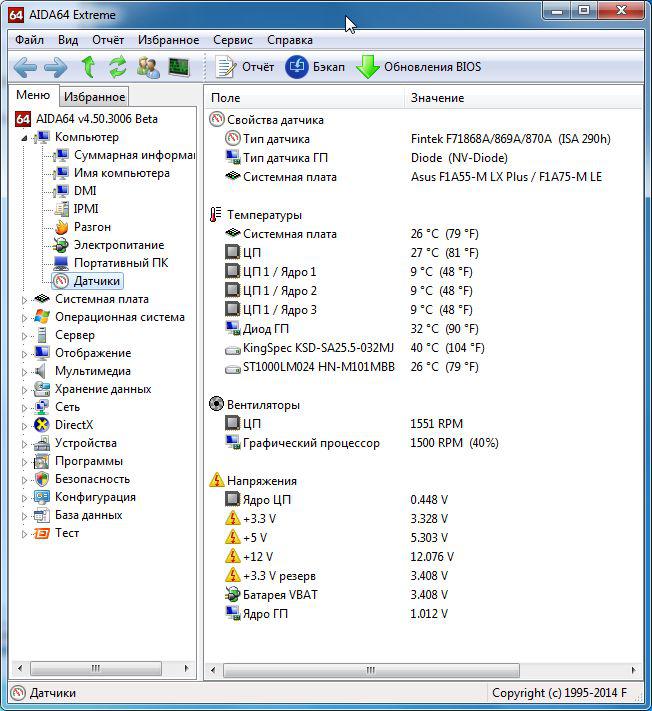 (тестер) Оно существенно облегчает получение показаний напряжений. Нужно лишь подсоединить все основные разъемы и на дисплее устройства будут показаны фактически выдаваемые показатели.
(тестер) Оно существенно облегчает получение показаний напряжений. Нужно лишь подсоединить все основные разъемы и на дисплее устройства будут показаны фактически выдаваемые показатели.
При этом работать с таким устройством нужно аккуратно. В случае неправильного подключения разъемов блок питания возможно и не пострадает, но вот тестер может гарантированно выйти из строя. Нужно быть предельно внимательным. Полученные данные сравниваем с номинальными показателями, что в итоге и подтвердит работоспособность блока питания или её отсутствие.
Если ваш компьютер часто зависает или постоянно требует перезагрузку, или не включается совсем, то возможная причина таких неполадок — неисправность блока питания.
Блок питания снабжает электроэнергией все компоненты корпуса компьютера. Он трансформирует поступающее переменное напряжение в постоянное.
Симптомы неисправности
Можно выделить ряд признаков, характерных для неисправной работы элемента питания. Блок питания не работает в нужном режиме при следующих условиях:
Блок питания не работает в нужном режиме при следующих условиях:
- Нажатие кнопки включения не приводит к началу работы системного блока. Нет светового и звукового ответа на включение. Кулеры не вращаются. В такой ситуации возможна неисправность блока питания или вероятно наличие разрывов в проводах, слабой подачи переменного тока из сети;
- Компьютер не включается с первого раза . Проблема либо в блоке питания, либо в неплотном соединении разъемов, либо в неисправности кнопки включения;
- Компьютер без видимой причины выключается на этапе загрузки операционной системы . Поводом для этого может служить прерывистая передача напряжения от блока питания на другие компоненты компьютера. Эта неисправность также может говорить о перегреве блока питания и, как следствие, происходит его принудительное отключение.
- Наличие «синего» экрана .
- Присутствие запаха гари .
Осмотр блока
Внимание!
Проверка правильности работы блока питания компьютера предполагает проведение определенных манипуляций под напряжением. Будьте предельно осторожными во избежание несчастных случаев. Перед началом проверки осмотрите целостность каждого кабеля. Не касайтесь деталей мокрыми незащищенными руками.
Будьте предельно осторожными во избежание несчастных случаев. Перед началом проверки осмотрите целостность каждого кабеля. Не касайтесь деталей мокрыми незащищенными руками.
1 Визуальная проверка блока питания.
Это первый и самый простой способ проверки.
- Открутите 4 (или 6) винтов, отсоедините блок от корпуса компьютера;
- Открутите винты, которые находятся в корпусе блока, и разберите его;
- Тщательно осмотрите микросхему блока питания. Обратите пристальное внимание на конденсаторы.
Если среди них есть вздутые, то защита блока питания неисправна. Необходима срочная замена деталей.
Если неполадки в конденсаторах не найдены, то рекомендуем удалить пыль из блока питания, смазать вентилятор и собрать устройство, а после попробовать подключить компьютер.
Проверка питания
Эта проверка осуществляется путем включения блока питания без присоединения к материнской плате.
- Отключите компьютер . Затем выключите переключатель на задней стенке блока питания компьютера.

- Уберите крышку компьютера . Отключите блок питания от других частей компьютера. Отсоедините каждый кабель. Обязательно запомните или сфотографируйте порядок присоединения всех элементов, чтобы потом подключить все кабели обратно.
- Возьмите кабель питания материнской платы, который идет от блока питания. Найдите зеленый провод .
- Его необходимо замкнуть с любым из черных проводов . Сделайте это с помощью скрепки или небольшого куска провода.
- Подключите к блоку питания какое-либо устройство . К примеру, старый ненужный жесткий диск. Это нужно для придания блоку питания определенной нагрузки, отсутствие которой может привести к поломке блока.
- Подключите блок питания к сети и нажмите кнопку включения на корпусе блока .
Если вентилятор начал вращаться, значит, блок питания работает.
Даже если этот способ проверки показал, что блок питания работает, это не значит, что он полностью исправен .
Проверка с помощью мультиметра
Теперь необходимо проверить, передает ли блок питания постоянное напряжение в полном объеме. Для этого:
- Отключите блок питания и с помощью скрепки или кусочка провода замкните кабель материнской платы. Так вы приведете блок в рабочее состояние.
- Придайте блоку питания любую внешнюю нагрузку. Подключите к нему дисковод, жесткий диск или кулер;
- Возьмите мультиметр — это универсальный тестер, замеряющий силу тока. Выставите тестер в режим проверки напряжения постоянного тока.
- Проверьте напряжение между оранжевым и черным проводом, между красным и черным, а также между желтым и черным.
- Черный щуп мультиметра втыкаем в разъем напротив черного провода, красный щуп тестера по очереди подключаем к контактам разъема, к которым подходят провода нужных нам цветов.
Работоспособный блок питания будет выдавать следующие значения напряжения:
- 3 Вольт для оранжевого провода ;
- 5 Вольт для красного провода ;
- 12 Вольт для желтого провода .

Если проведенный тест выдал вам неисправность блока питания, то его можно разобрать и починить. После завершения работ соберите все контакты и произведите правильную их установку.
Если проведенный тест показал, что ваш блок питания исправен, но трудности с компьютером продолжаются, то, скорее всего причина в чем-то другом.
Блок питания в компьютере служит для обеспечения всех комплектующих необходимым для их правильной работы током. Если компьютер вообще не подаёт признаков жизни и не включается, первым делом необходимо провести проверку. Ниже будет рассказано, как проверить блок питания компьютера (далее БП) в домашних условиях.
Важно! При проверке любых электронных устройств, во избежание поражения электрическим током, необходимо отключить их от розетки. Соблюдайте правила безопасности при работе с электронными приборами.
При проверке под напряжением не касайтесь одновременно корпуса и любого заземлителя (в первую очередь батареи).
До проверки
Современный импульсный блок питания редко выходит из строя. Чаще всего причиной молчания персонального компьютера является неплотная стыковка шнура.
В присутствии Card-Reader процедура сильно упрощается. Даже в спящем режиме, при гибернации, при наличии сетевого напряжения 220 В импульсный блок питания формирует напряжение по шине USB для работы мышки и некоторых других устройств, способных по задействованию включить системный блок для загрузки операционной системы. Поэтому здесь будут наблюдаться различные световые сигналы.
Перечисленные шаги являются обязательными до проверки.
Проверка напряжение импульсного источника питания
Обратите внимание, что проверка производится без демонтажа источника. Это делается по той причине, что процесс изъятия блока питания сопровождается трудоёмкими процедурами. Эта проверка выполняется только в том случае, если отсутствует Card-Reader, и нет никакой световой сигнализации. Следовательно, нельзя с точностью определить факт наличия или отсутствия напряжения. В противном случае блок питания снимается и уносится на ремонт.
В противном случае блок питания снимается и уносится на ремонт.
Проверка ведётся по:
Здесь цветовая маркировка следующая:
- Чёрный – схемная нейтраль (нуль).
- Жёлтый – +12 В.
- Красный – +5 В.
Нас интересуют жёлтая и красная линия. Даже в выключенном состоянии при наличии питания 220 В на входе и исправном блоке питания в этой области наблюдаются напряжения порядка +0,45 В. MOLEX 88751 проверять несколько сложнее, потому что некуда вставить щуп. Но тестирование все же осуществимо. Придерживайте щупы пальцами. Во вторую очередь обращаем внимание на разъёмы USB материнской платы. Сюда приходит 5 В для подсветки. Во вторую – потому что проверить этот разъем малоподготовленному пользователю сложнее.
Наблюдаемое напряжение должно составлять порядка +4,98 В. В сервисных центрах для проверки используются специальные муфты вместо привычных щупов тестера. Но, наклоняя щуп, можно и без этого добиться нужного результата. Прислоняйте его с наружной стороны, чтобы не замкнуть питание на информационные линии разъёма. Крайний левый вывод не подсоединён, к нему чёрный щуп прислонять можно. В результате проверка упрощается максимально.
Крайний левый вывод не подсоединён, к нему чёрный щуп прислонять можно. В результате проверка упрощается максимально.
Демонтаж
Если указанное не помогло выявить исправность, то предполагается какая-то поломка. Производим демонтаж импульсного блока питания для дальнейшей проверки. Разстыкуйте питающие разъёмы материнской платы, выкрутите винты и снимайте модуль.
На штекерах цепей питания имеются защёлки. Больше всего проблем с ATX на 20 пинов. Нажмите на защёлку и, покачивая из стороны в сторону вилку, аккуратно тащите на себя. Это не быстрый процесс, требующий известного терпения.
На малом штекере ATX 12 В тоже имеется защёлка. Она не попала на снимок, так как находится с оборотной стороны.
Литература говорит, что нельзя включать импульсные блоки питания компьютера без нагрузки. Но мы не занимается ремонтом, а всего лишь ведём проверку.
Результат
Если проверка выявила, что напряжения не имеется, то проверять предохранитель внутри импульсного блока питания не рекомендуется.
А всё потому, что после выключения питания на конденсаторах входного фильтра все-таки остаётся напряжение порядка 650 В, которое может больно ударить экспериментатора.
Импульсный блок питания отдаётся в ремонт.
Для экспериментаторов: как включить изъятый блок питания
Мы не рекомендуем делать этого самостоятельно, но всегда найдутся те, кто захочет сам. В таком случае, хотя бы произведите все так, как надо. Среди штекеров, имеющихся у нас, выбираем АТХ, имеющий 20 или 24 контакта. Цветовая дифференциация проводов позволит не перепутать провода при проведении измерений. Первым делом следует подключить любую нагрузку к блоку питания, т.к. производители не рекомендуют включать его без нагрузки. Данные при включении без нагрузки могут быть немного завышены, либо блок питания не включится вообще.
- В качестве нагрузки достаточно использовать вентилятор или DVD-привод, который стоит в корпусе вашего ПК. Но при этом блок питания так просто не включится, для включения необходимо подать специальный сигнал.
 Для его воспроизведения необходимо замкнуть массу (GND, COM, общий провод, «земля») и управляющий провод, который окрашен зелёным цветом. Масса всегда чёрного цвета.
Для его воспроизведения необходимо замкнуть массу (GND, COM, общий провод, «земля») и управляющий провод, который окрашен зелёным цветом. Масса всегда чёрного цвета. - Замкнуть кратковременно эти два провода можно простой скрепкой. Удержание не долее 3-х секунд. Не стоит бояться потому что, если вы подключите зелёный провод к любому другому – блок питания просто не включится, такой же результат будет, если подключить чёрный провод к любому другому. После того как скрепка вставлена, можно включить блок питания в розетку, если заработали вентиляторы – значит он выходные каскады исправны, и можно переходить к следующему шагу проверки. Если не включился – дефект внутри блока питания. Туда не стоит лезть, не имея соответствующих навыков.
Номиналы напряжений блока питания компьютера
Проверяем напряжение на выходе. Для этого шага вам понадобится такой прибор, как мультиметр (он же вольтметр или тестер). Принцип проверки напряжения на клеммах такой: красным щупом касаемся необходимой клеммы, черным щупом касаемся массы (всегда чёрный провод). Первым делом проверим провод серого цвета, его назначение в том, чтобы материнская плата «поняла» подаётся ли на неё напряжение. Он называется Power Good, что говорит само за себя. Напряжение, при проверке на нем должно быть +5 вольт (см. выше). Далее перейдём к проводу голубого или синего цвета.
Первым делом проверим провод серого цвета, его назначение в том, чтобы материнская плата «поняла» подаётся ли на неё напряжение. Он называется Power Good, что говорит само за себя. Напряжение, при проверке на нем должно быть +5 вольт (см. выше). Далее перейдём к проводу голубого или синего цвета.
При проверке, как описано выше, напряжение на нем должно составлять -12 вольт, обратите внимание, что напряжение должно быть с отрицательным знаком. Если используется аналоговый вольтметр, тогда следует поменять щупы местами. Синий кабель даёт питание для интерфейса «RS232» (COM-порт), а также некоторым PCI платам. Далее перейдём к проводу белого цвета, напряжение на нем должно быть -5 вольт. В настоящее время данный провод не используется.
Следующим этапом проверим клемму с фиолетовым цветом. Напряжение должно быть +5 вольт, данный провод называется «5V Standby» или дежурное напряжение (т.е. даже при выключенном БП, напряжение на нем будет составлять +5 вольт). Используется в некоторых случаях, например, удалённое включение компьютера через сеть (если данная опция поддерживается). Далее следует проверить все кабели оранжевого цвета, напряжение на них должно быть +3,3 вольта. Кабели жёлтого и красного цветов используются, собственно, для питания систем компьютера и должны иметь +12 вольт на любом жёлтом и +5 вольт на любом красном кабеле.
Далее следует проверить все кабели оранжевого цвета, напряжение на них должно быть +3,3 вольта. Кабели жёлтого и красного цветов используются, собственно, для питания систем компьютера и должны иметь +12 вольт на любом жёлтом и +5 вольт на любом красном кабеле.
Так проходит полная проверка БП компьютера, если при этом десктоп все равно не включается (но все напряжения в норме), то причиной поломки могут быть вздувшиеся (или даже вытекшие) электролитические конденсаторы, либо неисправность самой материнской платы. Электролитические конденсаторы можно заменить самостоятельно, купив новые с такими же параметрами в магазине и перепаяв их. Но для этого уже требуются знания электроники.
Диагностика компьютерного блока питания — это первый этап в поиске неисправностей в системном блоке, если тот вообще не подает сигналов жизни.
В жизни каждого радиолюбителя рано или поздно наступает момент, когда ему приходится начинать осваивать мелкий ремонт техники. Это могут быть настольные компьютерные колонки, планшет, мобильный телефон и еще какие-нибудь гаджеты. Не ошибусь, если скажу, что почти каждый радиолюбитель пробовал чинить свой компьютер. Кому-то это удавалось, а кто-то все таки нес его в сервис-центр.
Не ошибусь, если скажу, что почти каждый радиолюбитель пробовал чинить свой компьютер. Кому-то это удавалось, а кто-то все таки нес его в сервис-центр.
В этой статье мы с вами разберем основы самостоятельной диагностики неисправностей блока питания ПК.
Давайте предположим, что нам в руки попался блок питания (БП) от компьютера. Для начала нам надо убедиться, рабочий ли он?Кстати, нужно учитывать, что дежурное напряжение +5 Вольт присутствует сразу после подключения сетевого кабеля к блоку питания.
Если его нету, то не лишним будет прозвонить шнур питания на целостность жил мультиметром в режиме звуковой прозвонки. Также не забываем прозвонить кнопку и предохранитель. Если с сетевым шнуром все ОК, то
включаем блок питания ПК в сеть и запускаем без материнской платы путем замыкания двух контактов: PS-ON и COM . PS-ON сокращенно с англ. — Power Supply On — дословно как «источник питания включить» . COM сокращенно от англ. Сommon — общий. К контакту PS-ON подходит провод зеленого цвета, а «общий» он же минус — это провода черного цвета.
Сommon — общий. К контакту PS-ON подходит провод зеленого цвета, а «общий» он же минус — это провода черного цвета.
На современных БП идет разъем 24 Pin. На более старых — 20 Pin.
Замкнуть эти два контакта проще всего разогнутой канцелярской скрепкой
Хотя теоретически для этой цели сгодится любой металлический предмет или проводок. Даже можно использовать тот же самый пинцет.
Исправный блок питания у нас должен сразу включиться. Вентилятор начнет вращаться и появится напряжение на всех разъемах блока питания.
Если наш компьютер работает со сбоями, то нелишним будет проверить на его разъемах соответствие величины напряжения на его контактах. Да и вообще, когда компьютер глючит и часто вылазит синий экран, неплохо было бы проверить напряжение в самой системе, скачав небольшую программку для диагностики ПК. Я рекомендую программу AIDA. В ней сразу можно увидеть, в норме ли напряжение в системе, виноват ли в этом блок питания или все-таки «мандит» материнская плата, или даже что-то другое.
Вот скрин с программы AIDA моего ПК. Как мы видим, все напряжения в норме:
Если есть какое-либо приличное отклонение напряжения, то это уже ненормально. Кстати, покупая б/у компьютер, ВСЕГДА закачивайте на него эту программку и полностью проверяйте все напряжения и другие параметры системы. Проверено на горьком опыте:-(.
Если же все-таки величина напряжения сильно отличается на самом разъеме блока питания, то блок надо попытаться отремонтировать. Если вы вообще очень плохо дружите с компьютерной техникой и ремонтами, то при отсутствии опыта его лучше заменить. Нередки случаи, когда НЕисправный блок питания при выходе из строя “утягивал” за собой часть компьютера. Чаще всего при этом выходит из строя материнская плата. Как этого можно избежать?
Рекомендации по выбору блоков питания для ПК
На блоке питания экономить никогда нельзя и нужно всегда иметь небольшой запас по мощности. Желательно не покупать дешевые блоки питания NONAME.
и POWER MAN
Как быть, если вы слабо разбираетесь в марках и моделях блоков питания, а на новый и качественный мамка не дает денег))? Желательно, чтобы в нем стоял вентилятор 12 См, а не 8 См.
Ниже на фото блок питания с вентилятором 12 см.
Такие вентиляторы обеспечивают лучшее охлаждение радиодеталей блока питания. Нужно также помнить еще одно правило: хороший блок питания не может быть легким . Если блок питания легкий, значит в нем применены радиаторы маленького сечения и такой блок питания будет при работе перегреваться при номинальных нагрузках. А что происходит при перегреве? При перегреве некоторые радиоэлементы, особенно полупроводники и конденсаторы, меняют свои номиналы и вся схема в целом работает неправильно, что конечно же, скажется и на работе блока питания.
Самые частые неисправности
Также не забывайте хотя бы раз в год чистить свой блок питания от пыли. Пыль является «одеялом» для радиоэлементов, под которым они могут неправильно функционировать или даже «сдохнуть» от перегрева.
Самая частая поломка БП — это силовые полупроводнки и конденсаторы . Если есть запах горелого кремния, то надо смотреть, что сгорело из диодов или транзисторов . Неисправные конденсаторы определяются визуальным осмотром. Раскрывшиеся, вздутые, с подтекающим электролитом — это первый признак того, что надо срочно их менять.
При замене надо учитывать, что в блоках питания стоят конденсаторы с низким эквивалентным последовательным сопротивлением (ESR) . Так что в этом случае вам стоит обзавестись ESR-метром и выбирать конденсаторы как можно более с низким ESR. Вот небольшая табличка сопротивлений для конденсаторов различной емкости и напряжений:
Здесь надо подбирать конденсаторы таким образом, чтобы значение сопротивления было не больше, чем указано в таблице.
При замене конденсаторов важны еще также два параметра: емкость и их рабочее напряжение. Они указываются на корпусе конденсатора:
Как быть, если в магазине есть конденсаторы нужного номинала, но рассчитанные на большее рабочее напряжение? Их также можно ставить в схемы при ремонте, но нужно учитывать, что у конденсаторов, рассчитанных на большее рабочее напряжение обычно и габариты больше.
Если у нас блок питания запускается, то мы меряем напряжение на его выходном разъеме или разъемах мультиметром. В большинстве случаев при измерении напряжения блоков питания ATX, бывает достаточно выбрать предел DCV 20 вольт.
Существуют два способа диагностики:
— проведение измерений на “горячую” во включенном устройстве
— проведение измерений в обесточенном устройстве
Что же мы можем померять и каким способом проводятся эти измерения? Нас интересует измерение напряжения в указанных точках блока питания, измерение сопротивления между определенными точками, звуковая прозвонка на отсутствие или наличие замыкания, а также измерение силы тока. Давайте разберем подробнее.
Измерение напряжения
Если вы ремонтируете какое-либо устройство и имеете принципиальную схему на него, на ней часто указывается, какое напряжение должно быть в контрольных точках на схеме. Разумеется, вы не ограничены только этими контрольными точками и можете померять разность потенциалов или напряжение в любой точке блока питания или любого другого ремонтируемого устройства. Но для этого вы должны уметь читать схемы и уметь их анализировать. Более подробно, как измерять напряжение мультиметром, можно прочитать в этой статье.
Но для этого вы должны уметь читать схемы и уметь их анализировать. Более подробно, как измерять напряжение мультиметром, можно прочитать в этой статье.
Измерение сопротивления
Любая часть схемы имеет какое-то сопротивление. Если при замере сопротивления на экране мультиметра единица, это значит, что в нашем случае сопротивление выше, чем предел измерения сопротивления выбранный нами. Приведу пример, например, мы измеряем сопротивление части схемы, состоящей условно, из резистора известного нам номинала, и дросселя. Как мы знаем, дроссель — это грубо говоря, всего лишь кусок проволоки, обладающий небольшим сопротивлением, а номинал резистора нам известен. На экране мультиметра мы видим сопротивление несколько большее, чем номинал нашего резистора. Проанализировав схему, мы приходим к выводу, что эти радиодетали у нас рабочие и с ними обеспечен на плате хороший контакт. Хотя поначалу, при недостатке опыта, желательно прозванивать все детали по отдельности. Также нужно учитывать, что параллельно подключенные радиодетали влияют друг на друга при измерении сопротивления. Вспомните параллельное подключение резисторов и все поймете. Более подробно про измерение сопротивления можно прочитать .
Вспомните параллельное подключение резисторов и все поймете. Более подробно про измерение сопротивления можно прочитать .
Звуковая прозвонка
Если раздается звуковой сигнал, это означает, что сопротивление между щупами, а соответственно и участком цепи, подключенных к её концам, рано нулю, или близко к этому. С её помощью мы можем убедиться в наличии или отсутствии замыкания, на плате. Также можно обнаружить есть контакт на схеме, или нет, например, в случае обрыва дорожки или непропая, или подобной неисправности.
Измерение протекающего тока в цепи
При измерениии силы тока в цепи, требуется вмешательство в конструкцию платы, например путем отпаивания одного из выводов радиодетали. Потому что, как мы помним, амперметр у нас подключается в разрыв цепи. Как измерить силу тока в цепи, можно прочитать в этой статье.
Используя эти четыре метода измерения с помощью одного только мультиметра можно произвести диагностику очень большого количества неисправностей в схемах практически любого электронного устройства.
Как говорится, в электрике есть две основных неисправности: контакт есть там, где его не должно быть, и нет контакта там, где он должен быть . Что означает эта поговорка на практике? Например, при сгорании какой-либо радиодетали мы получаем короткое замыкание, являющееся аварийным для нашей схемы. Например, это может быть пробой транзистора. В схемах может случится и обрыв, при котором ток в нашей цепи течь не может. Например, разрыв дорожки или контактов, по которым течет ток. Также это может быть обрыв провода и тому подобное. В этом случае наше сопротивление становится, условно говоря, бесконечности.
Конечно, существует еще третий вариант: изменение параметров радиодетали. Например, как в случае с тем же электролитически м конденсатором, или подгорание контактов выключателя, и как следствие, сильное возрастание их сопротивления. Зная эти три варианта поломок и умея проводить анализ схем и печатных плат, вы научитесь без труда ремонтировать свои электронные устройства. Более подробно про ремонт радиоэлектронных устройств можно прочитать в статье «Основы ремонта «.
Более подробно про ремонт радиоэлектронных устройств можно прочитать в статье «Основы ремонта «.
От правильной работы этой составной части компьютера зависит функционирование всех остальных его компонентов. А если блок питания испортился, это может повлечь за собой выход из строя любого из элементов ПК. Поэтому очень важно вовремя выявить его неисправность и устранить ее.
Блок питания запитывает следующие компоненты ПК:
- материнская плата;
- процессор;
- твердотельные накопители и жесткие диски;
- дисководы;
- видеокарты.
Обычно блок питания имеет несколько различных выходов, для каждого из которых у него отдельный провод:
- четырех- или восьмипиновый выход для подачи тока на процессор;
- двадцати- или двадцатичетырехпиновый выход для питания материнской платы;
- Sata-выход;
- шести- или восьмипиновый выход для питания видеокарты;
- молексы для запитывания различных устройств, например, дополнительного кулера.

Вот так выглядят эти разъемы.
Если блок питания неисправен, это можно узнать по следующим внешним признакам:
- ПК не включается;
- компьютер зависает или выключается;
- ПК самостоятельно перезагружается;
- блок питания сильно греется.
На заметку! Следует отметить, что такие признаки, как перегрев или самопроизвольное выключение не обязательно говорит о поломке. Иногда перегрев происходит, когда на относительно слабый блок подается высокая нагрузка. Например, если подключить к блоку мощностью 350 Вт. Комплектующие с высоким энергопотреблением, он не будет с ними справляться, что приведет к сильному перегреву, а потом к срабатыванию защиты и выключению.
Проверка подручными средствами
Проверить, работает блок питания или нет, можно подручными средствами без какой-либо специальной техники. Посмотреть, нормальное ли напряжение на контактах устройства, не получится, проверка покажет только то, запускается блок питания или нет.
Сводится механизм проверки к следующем. Компьютер включается, когда пользователь нажимает кнопку на передней панели. Кнопка эта посылает электроимпульс на материнскую плату, а та, в свою очередь, замыкает два контакта на двадцатичетырехпиновом разъеме блока питания, после чего он запускается и вслед за ним стартует весь ПК. Таким образом, чтобы запустить блок, необходимо замкнуть эти контакты. Найти их очень просто: к одному из них подходит зеленый провод, а к другому черный.
Для замыкания подойдет любой металлический предмет, который войдет в узкий паз штепселя. Чаще всего их замыкают простой канцелярской скрепкой.
Для проверки нужно:
Блок должен включиться. Если этого не произошло, он неисправен.
Также можно разобрать блок и визуально его осмотреть. Обращать внимание следует прежде всего:
- на катушки из медной проволоки, перемычки. Они должны быть целыми;
- на конденсаторы. Они не должны быть вздувшимися.
Вот так устройство выглядит изнутри.
Вот так выглядят вздувшиеся конденсаторы, которые могут стать причиной неисправности.
Важно, чтобы у включенного блока питания крутился кулер. Если этого не происходит может произойти перегрев элементов блока и их дальнейший выход из строя.
Проверка мультиметром
Если у вас дома есть мультиметр, можно проверить блок питания с его помощью. Дело в том, что каждый из контактов любого разъема исправного блока имеет свое напряжение. Вот схематическое изображение этих напряжений.
Буквами «GND» на картинке обозначена «земля» (от английского «ground»).
Например, если мы разместим один контакт мультиметра на черном проводе («земля») двадцатичетырехпинового разъема, а другой на красном (+5 В), то показания прибора должны составить 5 В. Таким образом нужно «прощупать» каждый из проводов этого коннектора и сравнить показанный мультиметром результат с правильными цифрами на рисунке. Если все данные совпадают, значит, блок питания исправен. Если же нет, он нуждается в ремонте.
Если же нет, он нуждается в ремонте.
В случае, когда напряжение на контактах блока, нет ничего страшного для комплектующих. Они будут хуже работать, но из строя вряд ли выйдут. А вот если напряжение повышено, они могут сгореть, поэтому блок питания, имеющий такое напряжение нужно сразу удалить из ПК.
Кроме того, для проверки блоков питания существуют специальные устройства. Выглядят они вот так.
По сути дела они представляют собой не что иное, как вольтметр, однако имеют стандартные контакты-щупы, а разъемы для подключения коннекторов питания. Когда они будут соединены с прибором, а блок питания включен, на экране появятся сведения о напряжении, которое выдает блок по каждой из линий.
Вот видео, посвященное процедуре проверки блока питания мультиметром.
Видео — Проверка работоспособности блока питания
Проверка с помощь специальных программ
Проверить блок питания можно и с помощью специальных тестовых программ. Одна из них – ОССТ Perestroika. Скачать ее можно бесплатно на официальном сайте разработчиков по адресу: http://www.occt.ru/download.
Скачать ее можно бесплатно на официальном сайте разработчиков по адресу: http://www.occt.ru/download.
Для проверки понадобиться:
Важно! Помните, что проверят блок питания с помощью ОССТ Perestroika на неисправности лучше не стоит. Этот софт сильно нагружает компьютерное «железо», а оно, в свою очередь, сильно нагружает блок питания. Поэтому если вы полагаете, что блок на грани «смерти», лучше не подвергать его риску. Программа предназначена не для выявления поломок, а для теста производительности и стабильности работы системы.
Кроме того, можно протестировать блок питания и с помощью других программ, например, AIDA64. Эта программа тоже при тесте дает очень сильную нагрузку на все комплектующие компьютера, поэтому к тестированию надо подойти ответственно и проводить его с осторожностью.
Ремонт блока питания
Если вы хотя бы немного владеете пайкой, можно попробовать самостоятельно заменить вздувшиеся конденсаторы на его плате. Также можно попробовать самому заменить неработающий вентилятор.
Также можно попробовать самому заменить неработающий вентилятор.
Для замены конденсаторов нужно:
- Отсоединить блок питания от корпуса компьютера. Для этого нужно открутить винты в задней части корпуса, отсоединить коннекторы от комплектующих и аккуратно извлечь блок.
- Отсоединить плату от корпуса блока питания, открутив удерживающие ее шурупы. Учтите, что на разных моделях блоков их местоположение может отличаться.
- Аккуратно отпаять вздувшийся конденсатор с ее обратной стороны. Для этого нужно перевернуть плату обратной стороной, нанести на оловянные шарики флюс и нагреть их паяльником. Если у вас нет флюса, можно обойтись и без него. Когда олово расплавится, аккуратно извлеките вышедший из строя компонент.
- Впаять на его место новый. Для этого в отверстия, оставшиеся от старой запчасти, вставьте ножки нового конденсатора и закрепите его с помощью паяльника и припоя.
- в обратной последовательности.

Для замены вентилятора понадобиться:
- Отсоединить блок питания от корпуса компьютера, как было описано в предыдущей инструкции.
- Открутить винты, удерживающие крышку, и снять ее.
- Открутить от крышки вентилятор.
- Отсоединить его коннектор от платы.
- Заменить его на новый.
- Собрать прибор в обратной последовательности.
Если вы не очень хорошо разбираетесь в электронике, лучше не пытаться отремонтировать блок самостоятельно, а отдать его в сервисный центр.
Чтобы пользователь не столкнулся с такими проблемами, как поломка или некорректная работ компьютерного блока питания, нужно соблюдать несколько простых правил при покупке этого устройства:
Эти советы помогут избежать выхода из строя блока питания. Если им следовать при выборе этого устройства, оно прослужит долго и будет радовать пользователя стабильной работой.
Видео — Как делать диагностику блока питания ПК своими руками
Как вручную проверить источник питания с помощью мультиметра
Правильно выполненный тест блока питания с помощью мультиметра должен подтвердить, что блок питания находится в хорошем рабочем состоянии или его необходимо заменить.
Прочтите важные советы по безопасности при ремонте ПК из-за опасностей, связанных с этим процессом. Ручное тестирование источника питания предполагает тесную работу с электричеством высокого напряжения.
Не пропускайте этот шаг! Безопасность должна быть вашей главной заботой во время проверки источника питания, и есть несколько моментов, о которых вы должны знать, прежде чем начинать этот процесс.
Откройте корпус вашего компьютера. Короче говоря, это включает в себя выключение компьютера, отключение кабеля питания и отключение всего остального, подключенного к внешнему компьютеру.
Чтобы упростить проверку источника питания, вам также следует переместить отсоединенный и открытый корпус компьютера в удобное место для работы, например, на столе или другой плоской нестатической поверхности.
Отсоедините силовые разъемы от каждого внутреннего устройства .
Простой способ убедиться, что каждый разъем питания отключен, — это работать от связки кабелей питания, идущих от блока питания внутри ПК. Каждая группа проводов должна подключаться к одному или нескольким разъемам питания.
Каждая группа проводов должна подключаться к одному или нескольким разъемам питания.
Нет необходимости снимать сам блок питания с компьютера, а также нет причин отсоединять кабели данных или другие кабели, не исходящие от блока питания.
Сгруппируйте все силовые кабели и разъемы вместе для облегчения тестирования.
Когда вы размещаете силовые кабели, мы настоятельно рекомендуем их изменить и вытащить как можно дальше от корпуса компьютера. Это максимально упростит проверку соединений источника питания.
Замкните контакты 15 и 16 на 24-контактном разъеме питания материнской платы с помощью небольшого отрезка провода.
Вам, вероятно, потребуется взглянуть на таблицу выводов 24-контактного блока питания 12 В ATX, чтобы определить расположение этих двух контактов.
Убедитесь, что переключатель напряжения питания, расположенный на блоке питания, правильно настроен для вашей страны.
В США напряжение должно быть установлено на 110/115 В. Обратитесь к Руководству по розеткам для других стран, чтобы узнать о настройках напряжения для других стран.
Подключите блок питания к розетке и нажмите переключатель на задней панели блока питания. Предполагая, что источник питания хотя бы минимально исправен и что вы правильно закоротили контакты на шаге 5, вы должны услышать, как вентилятор начинает работать.
У некоторых источников питания нет переключателя на задней панели устройства. Если тестируемый блок питания не работает, вентилятор должен начать работать сразу после подключения блока к стене.
То, что вентилятор работает, не означает, что ваш блок питания правильно подает питание на ваши устройства. Вам нужно будет продолжить тестирование, чтобы подтвердить это.
Включите мультиметр и поверните циферблат в положение VDC (Вольт постоянного тока).
Если используемый мультиметр не имеет функции автоматического выбора диапазона, установите диапазон на 10.00V.
Проверьте 24-контактный разъем питания материнской платы:
Подключите отрицательный щуп мультиметра (черный) к любому контакту заземления и подключите положительный щуп (красный) к первой линии питания, которую вы хотите проверить. 24-контактный основной разъем питания имеет линии +3,3 В постоянного тока, +5 В постоянного тока, -5 В постоянного тока (опционально), +12 В постоянного тока и -12 В постоянного тока через несколько контактов.
Мы рекомендуем проверить каждый контакт 24-контактного разъема, на который подается напряжение. Это подтвердит, что каждая линия подает правильное напряжение и что каждый вывод правильно терминирован.
Задокументируйте номер, который показывает мультиметр для каждого проверенного напряжения, и убедитесь, что указанное напряжение находится в пределах утвержденного допуска. Вы можете обратиться к допускам по напряжению источника питания, чтобы получить список подходящих диапазонов для каждого напряжения.
Есть ли напряжения за пределами утвержденного допуска? Если да, замените блок питания. Если все напряжения находятся в пределах допуска, ваш источник питания исправен.
Если ваш блок питания прошел тесты, настоятельно рекомендуется продолжить тестирование, чтобы убедиться, что он может правильно работать под нагрузкой.Если вы не заинтересованы в дальнейшем тестировании блока питания, переходите к шагу 15.
Выключите выключатель на задней панели блока питания и отсоедините его от стены.
Подключите все ваши внутренние устройства к источнику питания. Кроме того, не забудьте удалить короткое замыкание, созданное на шаге 5, перед тем, как снова подключить 24-контактный разъем питания материнской платы.
Самая большая ошибка, сделанная на этом этапе, — это то, что вы забыли все снова подключить. Помимо основного разъема питания на материнской плате, не забудьте подключить питание к жесткому диску (-ам), оптическому дисководу (-ам) и гибкому диску. привод.Некоторым материнским платам требуется дополнительный 4-, 6- или 8-контактный разъем питания, а некоторым видеокартам также требуется выделенное питание.
Подключите блок питания, нажмите выключатель на задней панели, если он у вас есть, а затем включите компьютер, как обычно, с помощью выключателя питания на передней панели компьютера.
Да, вы будете запускать компьютер со снятой крышкой корпуса, что совершенно безопасно, если вы будете осторожны.
Это не является обычным явлением, но если ваш компьютер не включается при снятой крышке, вам, возможно, придется переместить соответствующую перемычку на материнской плате, чтобы сделать это возможным.В руководстве к вашему компьютеру или материнской плате должно быть объяснено, как это сделать.
Повторите шаги 9 и 10, проверяя и документируя напряжения для других разъемов питания, таких как 4-контактный разъем питания для периферийных устройств, 15-контактный разъем питания SATA и 4-контактный разъем питания для гибких дисков.
Как и в случае с 24-контактным разъемом питания материнской платы, если какое-либо напряжение выходит за пределы указанного напряжения, вам следует заменить блок питания.
По завершении тестирования выключите компьютер, отсоедините его от сети и снова закройте корпус крышкой.
Предполагая, что ваш блок питания прошел проверку на исправность или вы заменили блок питания на новый, теперь вы можете снова включить компьютер и / или продолжить устранение возникшей проблемы.
Как проверить блок питания на вашем ПК
- Вы можете проверить блок питания на своем ПК, сняв боковую панель его корпуса.
- Если вы купили предварительно собранный ПК, вы также можете проверить источник питания в руководстве к компьютеру или связавшись с производителем.
- Знание источника питания вашего ПК может помочь вам обновить другие части компьютера, например графическую карту.
- Посетите техническую справочную библиотеку Insider, чтобы узнать больше.
Независимо от того, работаете ли вы или играете, каждый хочет оптимизировать свой ПК, и источник питания вашего ПК играет решающую роль в работе компьютера. Если у вас недостаточно мощности для запуска всех частей вашего компьютера, вы можете увидеть некоторые катастрофические системные сбои и сбои.
Итак, если вы хотите модернизировать свой компьютер — например, установить передовую видеокарту, которой требуется больше энергии, но которая может увеличить количество кадров в секунду, — вам необходимо убедиться, что блок питания вашего компьютера соответствует этой задаче.
К сожалению, проверить блок питания не так просто, как другие задачи. Вы не можете проверить это с помощью приложения — вместо этого вам нужно открыть корпус вашего ПК и посмотреть на блок питания напрямую.
Совет: Если вы купили предварительно собранный ПК, вы можете найти свой блок питания в руководстве, прилагаемом к компьютеру, или напрямую связавшись с производителем.
Если у вас есть ноутбук, просто посмотрите, какой у него тип батареи.
Как проверить блок питания на вашем ПКПеред тем, как начать, вам понадобится отвертка с крестообразным шлицем. Среднечастотный размер № 2, скорее всего, подойдет. Вы также хотите найти плоскую, сухую, чистую от пыли поверхность для работы.
- Полностью выключите компьютер. Вы можете нажать «Пуск», «Питание», а затем «Выключение». Как только он выключится, отключите его.
Осторожно снимите боковую панель компьютера, которая является частью корпуса.Некоторые корпуса можно отстегнуть, в то время как для других потребуется взять отвертку и выкрутить от двух до восьми винтов, в зависимости от модели и размера.
Количество винтов, которые вам нужно вывернуть, будет зависеть от модели и размера вашего компьютера.Эмма Уитман / ИнсайдерНайдите источник питания. Он будет рядом с портом для шнура питания компьютера, который вы ранее отключили.
Порт питания ПК будет рядом с источником питания.Эмма Уитман / Инсайдер
Найдя источник питания, вы можете осмотреть его, чтобы получить любую относящуюся к делу информацию, например, максимальную выходную мощность, измеренную в ваттах, и его рейтинг эффективности.
«Золотой» — это высокий рейтинг эффективности для вашего блока питания.Эмма Уитман / ИнсайдерЕсли вы не можете найти точную информацию, которую хотите, по крайней мере, попробуйте найти название модели блока питания, которое затем можно будет найти в Google.
Два простых способа узнать, какой у вас блок питания
Я видел, как люди часто спрашивали: «Какой у меня блок питания?» и это заставило меня написать краткое и простое руководство о том, как узнать о своем источнике питания.
Что ж, есть 2 возможных способа узнать. В отличие от программного обеспечения для обнаружения процессора, графического процессора или материнской платы, к сожалению, нет программного обеспечения, которое вы могли бы использовать, чтобы узнать, какой у вас источник питания.
Итак, как вы можете это узнать?
Прежде чем продолжить, есть два возможных сценария: —
1. У вас есть компьютер в сборе, собранный из различных компонентов от разных производителей.
2. У вас есть готовый компьютер только одного производителя.
Первый метод
В обоих случаях универсальный метод проверки источника питания — это открытие боковой панели корпуса вручную. Легко узнать о блоке питания вашего ПК, если у вас есть компьютер в сборе, но, тем не менее, есть некоторые блоки питания, в которых их мощность не указана крупным шрифтом, как мы видим на многих источниках питания премиум-класса в настоящее время, что делает труднее угадать, насколько он велик. Тем не менее, спецификации всегда будут упоминаться, по крайней мере, с одной стороны, которая может быть или не быть видна вам в зависимости от направления, в котором установлен ваш блок питания.
Второй метод
Второй способ, однако, проще, особенно в случае компьютера, произведенного только одним производителем. Вы можете перейти на официальный сайт этого производителя и выполнить поиск модели своего ПК, где вы сможете узнать о характеристиках вашего блока питания. Иногда вы не сможете выяснить это даже на веб-сайте, потому что некоторые крупные бренды, такие как Dell, используют специальные блоки питания, о которых они не указывают на своих веб-сайтах.
Самое важное, что нужно знать о вашем блоке питания, — это его мощность.Если вы хотите знать, можете ли вы запустить конкретную видеокарту, то вам следует знать, сколько места у вас есть для возможности обновления.
Хотите знать, какое программное обеспечение следует установить на новый компьютер? Проверьте эти 15 основных программ прямо сейчас!
Источники питания можно разделить на две категории: Custom и Standard . Стандартные блоки питания — это блоки питания, специально изготовленные производителями для использования в игровых ПК, например блоки питания от Cooler Master, Corsair, EVGA, Antec и Thermaltake.Эти блоки питания тяжелые, в них используются качественные кабели с рукавами.
Большинство этих блоков питания имеют черную окраску снаружи и имеют несколько кабелей, включая кабели PCI-E, которые используются для видеокарт. Но блоки питания Custom, с другой стороны, легче, а их корпуса, как правило, сделаны из блестящего алюминия, как вы видите на готовых ПК Dell или HP. Такие производители, как Zebronics и Intex, также производят блоки питания такого типа, которые стоят от 5 до 10 долларов. Эти блоки питания имеют меньше кабелей и в большинстве случаев не имеют рукавов.В них трудно найти силовые кабели PCI-E видеокарты.
Итак, если вы когда-нибудь захотите узнать, можете ли вы обновить свой компьютер, вы можете проверить эти вещи в своем блоке питания, который позволит вам узнать основные вещи. Как я уже сказал, к сожалению, нет другого способа узнать, какой у вас блок питания, не открывая корпус, но знание того, как они выглядят, определенно поможет вам в принятии важных решений для вашего ПК.
По теме: — Как узнать какая у вас материнская плата?
Получите рекомендованный игровой блок питания
EVGA SuperNOVA 650 G +
Эффективность с рейтингом 80 Plus Gold
Другие полезные руководства: —
- Руководство по подключению кабелей материнской платы
- Как узнать, какая у вас видеокарта
Как проверить блок питания компьютера с помощью вольтметра | Small Business
Блок питания компьютера преобразует переменный ток из розетки в постоянный ток, который могут использовать компоненты компьютера.Проверка выходного напряжения постоянного тока источника питания с помощью цифрового мультиметра может помочь вам изолировать любые потенциальные проблемы и определить, есть ли у вас плохой источник питания. Всегда используйте щупы для касания проводов и клемм — никогда не касайтесь пальцами. Если вы не можете удерживать провода или клеммы с помощью датчиков, используйте подставку или зажим, чтобы закрепить их, чтобы вам не приходилось держать их рукой.
Проверьте розетку и сетевой фильтр, к которому был подключен блок питания. Выключите компьютер, отсоедините его от сетевого фильтра, а затем отключите сетевой фильтр от розетки.
Настройте цифровой мультиметр на измерение переменного напряжения. Символ переменного тока представляет собой букву «V» с знаком «~» рядом с ней. Установите его на диапазон 200 В. Вставьте один зонд в левую сторону розетки, а другой — в правую. Поскольку ток переменный, цвет зонда не имеет значения. Вы должны увидеть значение от 110 до 120 вольт.
Подключите сетевой фильтр к розетке, а затем проверьте его. Показание должно оставаться в пределах от 110 до 120 вольт.
Настройте мультиметр на измерение сопротивления; символ «Ω.»Если на вашем циферблате есть символ, который выглядит как стрелка, указывающая на звуковые волны, используйте его. Мультиметр издает звук, если есть непрерывность вдоль провода. Отсоедините шнур, подключенный к блоку питания на задней панели компьютера. . Коснитесь одной из клемм вилки одним из щупов цифрового мультиметра. Вставьте другой щуп в гнездовой конец шнура. Если ни одно из отверстий не выдает звуковой сигнал на мультиметре, значит, шнур неисправен и его необходимо заменить. у вас есть обрыв в каждом из трех проводов кабеля питания, значит, проблема с источником питания.
Снимите корпус компьютера и найдите место, где блок питания присоединяется к материнской плате. Блок питания в стиле ATX не будет работать, если он не подключен к материнской плате, поэтому вы должны вставить щупы в заднюю часть разъема, чтобы установить контакт с проводами.
Обратите внимание на ориентацию зажима, которым разъем крепится к материнской плате; зажим находится между штырями 15 и 16. Штифты на этой стороне имеют номера с 11 по 20, а штифты на противоположной стороне — с 1 по 10.Электропитание передается через контакты 1, 2, 4, 6, 9, 10, 11, 19 и 20. Используйте схему контактов, чтобы определить различные места тестирования (ссылка в разделе «Ресурсы»).
Установите мультиметр на измерение постоянного напряжения. Обозначение — буква «V» и прямая линия над ломаной линией. Установите диапазон на 20 вольт.
Вставьте черный щуп в заднюю часть разъема с любым черным проводом. Вставьте красный датчик в заднюю часть контакта 10. Включите компьютер. Мультиметр должен показывать от 11 до 12 вольт. Если он слишком высокий или слишком низкий, блок питания неисправен и его необходимо заменить.Также проверьте контакт 12.
Тестовые контакты 4, 8, 9, 19 и 20 на 5 вольт. Если напряжение слишком высокое или низкое, блок питания не работает.
Тестовые контакты 1, 2 и 11 на 3,3 В.
Ссылки
Ресурсы
Предупреждения
- Не пытайтесь восстановить или отремонтировать вышедший из строя блок питания, так как это может повредить ваш компьютер.
Биография писателя
Джеймс Т Вуд — учитель, блоггер и автор. С 2009 года он опубликовал две книги и множество статей как в Интернете, так и в печати.Его опыт работы охватывает компьютерный мир, от продаж и поддержки до обучения и ремонта. Он также является опытным оратором и докладчиком PowerPoint.
Знайте мощность своего блока питания [2021]
Если у вас возникли проблемы с определением модели блока питания и его технических характеристик, то вы попали в нужное место.
Проверка блока питания, его мощности и номинальных значений важна для многих целей, таких как добавление новых компонентов и их разгон.
Итак, какой у меня блок питания?
Самый удобный способ проверить блок питания на вашем ПК — открыть корпус компьютера и увидеть модель и характеристики блока питания, напечатанные на корпусе или маркированные на наклейке на блоке питания. Вы также можете проверить коробку блока питания, которая идет вместе с ним.
Продолжайте читать, поскольку я объясню каждый бит информации, чтобы помочь вам проверить, какой у вас psu.
Какой блок питания мне нужен?Блок питания, который вам нужно купить, должен быть достаточным для вашего ПК.Если у вас есть планы по обновлению компонентов вашего ПК, вы должны получить более высокую мощность и более мощный блок питания. Помните, что ваша материнская плата и другие дорогие компоненты могут быть повреждены, если вы не используете качественный блок питания.
Значит, выбирать БП придется с умом.
Если вас не устраивают результаты любого калькулятора блоков питания, вы можете ознакомиться с нашим обзором рекомендуемых бюджетных блоков питания, который поможет вам решить, какой блок питания выбрать.
Как проверить, какой блок питания у меня на моем ПКВот шаги, чтобы узнать, какой у вас блок питания:
1. Проверьте этикетку на блоке питанияВсегда есть наклейка или распечатанный макет с номером модели блока питания и техническими характеристиками на блоке питания.
Чтобы проверить этот уровень на блоке питания вашего ПК, вам нужно будет открыть корпус ПК и найти письменный уровень на блоке питания.
Если ваш блок питания закрыт кожухом блока питания, вам придется вынуть блок питания, чтобы узнать его модель и характеристики.
Вам может потребоваться отвинтить 4 или 5 винтов, чтобы вынуть блок питания из компьютера.
Меры предосторожности: Обязательно отключите компьютер от источника питания и выключите источник питания, прежде чем прикасаться к нему.
Теперь, когда у вас отключен блок питания, вы можете взять его корпус и посмотреть, есть ли на нем какая-либо этикетка, как на картинке ниже.
Здесь вы можете увидеть номер модели, сертифицированные характеристики и все другие характеристики вашего блока питания.
Это самый простой и подходящий способ проверить блок питания и его мощность.
2. Найдите спецификации ПК на веб-сайте производителя.Если вы используете готовый ПК от любого производителя, вы можете перейти на официальный веб-сайт и выполнить поиск по номеру модели компьютера, который вы используете.
Блок питания, используемый в вашем компьютере, можно найти на странице модели вашего компьютера.
Вот пример страницы продукта, на которой показаны все спецификации, включая источник питания, используемый в этом компьютере:
Этот процесс экономит много времени и усилий при определении мощности вашего источника питания.И это также очень полезно, так как большинство готовых ПК не имеют маркировки на блоках питания.
Итак, поищите модель своего компьютера в Google, и вы сможете проверить мощность своего блока питания в первых нескольких результатах поиска.
3. Узнайте подробности об источнике питания на коробке.Если у вас есть коробка с пропуском, вы можете проверить на ней ее модель и технические характеристики. Некоторые блоки питания поставляются с международным руководством. Вы можете прочитать руководство, чтобы узнать об этом и о том, как установить блок питания на свой компьютер.
Вот изображение коробки блока питания и инструкция для вашего удобства.
Я думаю, что проверка коробки блока питания — это самый простой способ узнать его мощность, номер модели и другие требуемые характеристики.
Надеюсь, любой из трех вышеперечисленных методов помог вам определить, как узнать, какой у вас блок питания.
Как проверить мощность блока питания на ПКДо сих пор вы узнали, как узнать, какой у вас блок питания.Но разве не поможет, если я расскажу вам, как проверить мощность блока питания?
Самый простой способ проверить мощность блока питания — посмотреть на коробку блока питания, поставляемую вместе с блоком питания, при покупке его в магазине. Ознакомьтесь с разделом технических характеристик блока питания. Вы заметите максимальную мощность блока питания.
Если по какой-то причине коробка потерялась, не волнуйтесь. У меня есть запасной план для вас.
Для предварительно собранных ПК перейдите на официальный веб-сайт и найдите источник питания, используемый в вашем компьютере, на странице модели вашего компьютера.
Также вы можете проверить получение купленного блока питания или проверить этикетку на блоке питания, открыв корпус ПК.
Блок питания какого размера мне нуженТолько знание мощности блока питания и его сертификатов не решит ваших проблем.
Было бы лучше, если бы вы также знали его размер, потому что ваш блок питания может не поместиться должным образом в корпусе вашего ПК.
В основном для персональных компьютеров доступны блоки питания трех размеров.Это:
- Блок питания ATX и ATX12v
- Блок питания SFX-L
- Блок питания SFX
Наилучшим размером блока питания является блок питания ATX. Блок питания такого размера используется в большинстве хардкорных игровых ПК.
Блоки питания ATX обычно имеют размеры 150 мм x 86 мм x 140 мм, что достаточно для быстрого охлаждения.
Блок питания ATX12V по размеру аналогичен блоку питания ATX.
Блоки питания SFX12V или SFX-L в основном используются в готовых ПК.Источники питания SFX и блоки питания
EPS12V в основном используются в компьютерах с малым форм-фактором, которые собираются на компьютерах mini ITX.
Итак, если вы спросите меня:
Какой большой блок питания мне нужен?
Было бы неплохо, если бы у вас был достаточно большой блок питания, который поместится в корпусе вашего ПК. Если вы используете корпус среднего или полного корпуса в корпусе Tower, вам подойдет и блок питания ATX.
Зачем знать о вашем источнике питанияЕсть несколько причин, чтобы узнать о модели и характеристиках вашего источника питания.
Самая важная причина узнать о вашем блоке питания:
- Добавление новых компонентов, таких как видеокарта, оперативная память и вентиляторы.
- Разгон компьютера.
- Обновление всей системы без замены блока питания.
Наиболее важными характеристиками источника питания являются его мощность и номинальные параметры.
Но этого недостаточно. Вам также необходимо знать, к какому уровню относится ваш блок питания, потому что разные блоки питания одинаковой мощности и номинальной мощности работают по-разному.
Вот почему я рекомендую вам ознакомиться с нашим последним списком уровней блоков питания.
Какой лучший калькулятор блоков питанияВ Интернете есть масса калькуляторов блоков питания. Но большинство калькуляторов блоков питания неэффективны при определении мощности записи и сертификатов.
Самый точный калькулятор блока питания ПК или калькулятор мощности ПК:
- Калькулятор блока питания Cooler Master
- Калькулятор сезонной мощности
- Калькулятор блока питания ПК Asus
Но я бы посоветовал вам проверить последний список уровней блоков питания и получите подходящий блок питания в соответствии с потребностями вашего компьютера.
Калькуляторы мощности ПК — это онлайн-программы, которые рассчитывают, что требуется для вашего компьютера. Но эти программы в основном предназначены для рекламы ваших конкретных продуктов и показывают большое количество мощности для маркетинговой политики.
Таким образом, покупка блока питания на основе списка уровней блоков питания более эффективна, чем покупка калькулятора мощности для ПК.
Вы можете ознакомиться с нашими рекомендуемыми лучшими источниками питания для различных типов ПК, таких как игровой ПК, ПК с высокой тактовой частотой, офисный ПК, ПК с умеренной нагрузкой, ПК для рабочих станций и т. Д.
FAQВопрос: Как я узнаю, что мой блок питания умирает?
Ответ: Вы можете убедиться, что ваш источник питания умирает, когда вы увидите, что ваш компьютер не включается после тестирования жесткого диска и оперативной памяти, отключив и снова подключив их к другим разъемам. Ваш компьютер может вообще не включиться или потерять питание во время работы компьютера.
Вопрос: Как проверить блок питания ПК?
Ответ: Для проверки блока питания вам необходимо удалить все данные разгона, предварительно очистив память BIOS.Выньте батарею BIOS, держите ее около 10 минут и снова установите. После этого вы можете включить компьютер, чтобы проверить, нормально ли что-то идет или нет.
Вопрос: Как узнать, какой у вас блок питания, не открывая компьютер?
Ответ: Было бы лучше иметь при себе купленный в магазине чек или коробку блока питания, чтобы узнать, какой у вас блок питания. Других подходящих вариантов нет.
Вопрос: Как узнать, что у вас плохой блок питания?
Ответ: Если ваш блок питания постоянно отключает ваш компьютер во время его работы, вы можете быть уверены на 50%, что это ужасно.Вы можете использовать отдельный блок питания на своем ПК, чтобы проверить производительность, чтобы убедиться, что ваш блок питания плохой или нет. В большинстве случаев блоки питания сторонних производителей не соответствуют требованиям и могут легко повредить компоненты вашего ПК.
Вопрос: Как исправить перегрев блока питания?
Ответ: Блок питания перегревается, когда он покрыт пылью, или его вентилятор устаревает. Вы можете очистить блок питания и заменить его вентилятор, чтобы устранить проблемы с перегревом.
Последние мыслиБлок питания — один из важнейших компонентов вашего ПК.Большинство проблем с компьютерным оборудованием возникает из-за неисправного блока питания или блока питания с недостаточной подачей питания.
Надеюсь, вы узнали, как проверить, какой у вас блок питания, узнать его мощность и другие характеристики.
Если текущего источника питания недостаточно для вашего ПК, не тратьте время зря и обновите его как можно быстрее.
Какой блок питания установлен на моем ПК? Знайте свои характеристики блока питания
(* Этот пост может содержать партнерские ссылки, что означает, что я могу получить небольшую комиссию, если вы решите покупать по ссылкам, которые я предоставляю (без дополнительных затрат для вас).Спасибо за поддержку работы, которую я вложил в этот сайт!)
Вы хотите знать, какой блок питания установлен в вашем ПК? Если ваш ответ утвердительный, продолжайте читать, поскольку здесь я расскажу вам о том, как вы можете узнать подробности о вашем блоке питания, который в настоящее время установлен на вашем компьютере. Всегда полезно знать о компонентах вашего компьютера, особенно о блоке питания, потому что это один из самых важных компонентов компьютера, но его важность часто игнорируется большинством пользователей.Если вы сами создали свой собственный ПК, то вы уже знаете обо всех своих компонентах, включая блок питания, но если вы не настолько разбираетесь в технологиях и приобрели готовый ПК или каким-то образом приобрели старый ПК откуда-то, возможно, вы не знаете о своем блоке питания. Итак, чтобы помочь вам, здесь я собираюсь рассказать вам о способах, которыми вы можете узнать о характеристиках вашего источника питания.
Зачем знать о вашем БП?
Теперь возникает вопрос, почему вы должны знать о своем блоке питания? Что ж, ответ на этот вопрос заключается в том, что если вы хотите обновить свою видеокарту или хотите или добавить видеокарту или любой другой компонент, вам следует знать о требованиях к питанию вашего ПК.Это связано с тем, что новый компонент создаст дополнительную нагрузку на ваш блок питания, и если требования к мощности вашего компьютера превысят мощность блока питания, это приведет к перегрузке вашего блока питания и может вызвать его выход из строя или сгореть, а также может привести к повреждению блока питания. ваши внутренние компоненты. Кроме того, если вы хотите обновить свой блок питания, вы должны знать характеристики своего текущего блока питания, чтобы вы могли принять правильное решение при выборе лучшего и более мощного блока питания. К сожалению, невозможно узнать спецификацию вашего блока питания с помощью какого-либо программного обеспечения для обнаружения оборудования, потому что блок питания не имеет интерфейса связи с материнской платой, поскольку его единственная задача — подавать питание на компоненты.
Примечание: Существует несколько высокопроизводительных блоков питания, особенно от Corsair, которые позволяют контролировать и управлять скоростью вращения вентилятора, температурой и выходной мощностью через свое программное обеспечение, например Источники питания Corsair RM / AX / HX Series. Они включают в себя специальный кабель / разъем, который подключается через USB-разъем материнской платы с помощью специального концентратора, например Corsair Link Hub.
Необходимо прочитать: Лучшие инструменты калькулятора блоков питания для расчета мощности вашего ПК
Как узнать о своем блоке питания
Вот способы, с помощью которых вы можете узнать подробности вашего источника питания или его характеристики.
Физический метод
[открыв корпус ПК]
Самый предпочтительный способ узнать о вашем блоке питания или блоке питания — открыть боковую панель корпуса компьютера и найти наклейку или этикетку на ней, которая содержит важную информацию о вашем блоке питания, включая название блока питания / номер модели, Подробная информация о мощности / мощности, напряжении и токе. Наклейка / этикетка присутствует на каждом блоке питания, и ее можно увидеть сбоку или сверху, в зависимости от производителя.Если вы знаете, как читать этикетку и что на самом деле означает вся техническая информация на ней, тогда это хорошо, но если вы не знаете, то ниже я расскажу вам все об этом.
Как читать этикетку / наклейку блока питания
На каждой этикетке блока питания вы найдете следующую информацию:
Название / модель блока питания — На этикетке вы найдете марку и название блока питания, а также номер его модели. Вы также можете найти общую мощность блока питания, которая обычно печатается огромным шрифтом, а также рейтинг сертификации 80 Plus (если он есть).Ниже представлен блок питания Corsair RM550 на 550 Вт.
Входное напряжение — Это напряжение переменного тока, при котором работает блок питания, и вы должны подавать его. Для США, Канады и большинства стран Южной Америки оно составляет около 110–127 В, а для Великобритании, Европы, Азии, Африки, Австралии и т. Д. — 200–240 В. Некоторые источники питания могут работать в широком диапазоне напряжений, например от 110 В до 240 В, поскольку они имеют механизм автоматического переключения для определения входного напряжения и могут соответственно переключаться.Однако у других может быть физический переключатель, который позволяет вам выбрать подходящее напряжение в зависимости от напряжения, подаваемого в вашем регионе или стране.
Выход постоянного тока — Это выходное напряжение, обеспечиваемое вашим источником питания. Стандартные выходные напряжения, обеспечиваемые типичным блоком питания ATX, составляют + 3,3 В, + 5,5 В, + 12 В и + 5 Вольт. Они также известны как рельсы, то есть шина 3,3 В, шина 5 В и шина 12 В. Некоторые блоки питания поставляются с несколькими шинами 12 В, такими как Dual 12V Rail, Quad 12V Rail, в зависимости от производителя или модели блока питания.Здесь я не включил -12V Rail, потому что он больше не используется и присутствует только для некоторой устаревшей поддержки. Шина + 5VSB (резервное напряжение) всегда включена и используется для питания мыши, клавиатуры, памяти, LAN и памяти BIOS, когда компьютер находится в режиме ожидания для поддержки «функций включения питания». Он также обеспечивает небольшое количество энергии для BIOS и материнской платы, даже когда компьютер выключен (но сеть находится во включенном состоянии), и используется для запуска блока питания или компьютера, когда вы нажимаете кнопку питания ПК. Ниже вы можете увидеть один источник питания 12 В и двойной источник питания 12 В.
Одиночная шина 12 В в блоке питания
Двойные шины 12 В в блоке питания
Макс. Нагрузка (A) — Под каждым уровнем напряжения или шиной вы можете увидеть максимальное количество тока (в амперах), которое может обеспечить каждая шина. Например, если для шины 12 В указана сила тока 35 А, она не может обеспечить ток более 35 А в совокупности для различных устройств или компонентов, имеющихся на вашем ПК.Если вы его перегрузите, это может привести к отказу блока питания или выключению компьютера.
Максимальная мощность (комбинированная) — Это максимальная мощность для одной направляющей или для комбинированных направляющих. Мощность для шины + 3,3 В и шины 5 В объединяется и рассчитывается вместе, а мощность для шины 12 В или рельсов (в случае нескольких шин) указывается отдельно. Мощность рассчитывается в ваттах и является произведением напряжения и тока. Итак, формула мощности следующая:
Мощность (Вт) = Напряжение (В) X Ток (I)
Total Power — Общая мощность блока питания, выраженная в ваттах.Некоторые производители рассчитывают общую мощность, складывая мощность всех шин, в то время как другие заявляют это на основе общей комбинированной мощности, присутствующей только на шинах +12 В, потому что это самая важная шина блока питания и используется для питания 80%. до 90% компонентов вашего компьютера, включая процессор, видеокарту, вентиляторы корпуса, жесткие диски и т. д.
Узнайте о кабелях и разъемах
Открыв корпус, вы также можете проверить количество и типы разъемов и кабелей, имеющихся в вашем блоке питания.Ниже приведены наиболее распространенные типы кабелей, которые обычно встречаются в блоках питания, отвечающих требованиям ATX 12V 2.2+.
Как получить подробную информацию
Узнав название и номер модели вашего блока питания, вы можете перейти на сайт производителя, чтобы узнать о нем более подробную информацию. Вы также можете скачать руководство по блоку питания или спецификацию оттуда. Например, если у вас блок питания Corsair VS550, вы можете выполнить поиск по этой модели в Google или напрямую перейти на веб-сайт производителя, чтобы узнать все подробности.
См. Руководство / поиск в Интернете
[Для предварительно собранных ПК]
Если у вас есть предварительно собранный ПК, вы можете обратиться к руководству по его техническим характеристикам, которые могут рассказать об установленном блоке питания. Если у вас нет руководства, вы также можете обратиться к веб-сайту производителя; найдите там номер модели своего ПК и ознакомьтесь со спецификациями блока питания, указанными там, для номера модели вашего ПК. Эта информация может быть не всегда точной, потому что некоторые производители могут заменить блок питания на свои новые варианты той же модели ПК, поэтому всегда лучше открывать боковую панель корпуса ПК, чтобы проверить модель и характеристики блока питания.
См. Также:
Есть вопросы?
Если у вас есть какие-либо вопросы относительно имеющегося у вас блока питания (БП) или его технических характеристик, вы можете задать мне вопрос здесь, оставив комментарий ниже.
Как проверить блок питания компьютера на передачу напряжения и перегорания
Блок питания — важный компонент системы, и ни один компьютер не сможет работать без него.Он обеспечивает всех потребителей внутри компьютерного корпуса необходимой электрической энергией, преобразуя переменное напряжение, поступающее из розетки, в постоянное. Выбирая блок питания для компьютера, нужно ориентироваться на его мощность, исходя из количества потребителей, которые будут к нему подключены. В случае отказа источника питания весь компьютер не сможет работать. Именно поэтому блок питания должен быть первым, кто проверяет, не запускается ли ваш компьютер, и есть несколько способов сделать это.
Содержание: 1. Признаки неисправности блока питания 2. Как проверить блок питания - Шаг 1: проверка передачи напряжения - Шаг 2: как проверить блок питания мультиметром - Шаг 3: как проверить блок питания визуально
Признаки неисправности блока питания
Нет конкретного признака, который указывал бы на то, что из всех компонентов компьютера вышел из строя блок питания. В «поведении» вашего компьютера есть несколько довольно характерных событий, которые могут указывать на то, что блок питания не работает должным образом. Можно констатировать, что блок питания не работает в надлежащем режиме (или существует другая проблема), если вы заметили следующие «симптомы» на своем компьютере:
- При нажатии на кнопку включения ничего не происходит, то есть не горит ни свет, ни звуковая индикация и не начинают вращаться кулеры. Поскольку блок питания представляет собой компонент, который подает постоянное напряжение на другие элементы, очень вероятно, что он вышел из строя или есть другие проблемы с передачей мощности на элементы вашего компьютера — обрывы в проводах, нестабильная подача переменного тока. напряжение от сети;
- Ваш компьютер не всегда сразу включается.В такой ситуации может быть сбой блока питания, плохое соединение или неисправность кнопки включения;
- Ваш компьютер самопроизвольно выключается во время загрузки операционной системы. Это может произойти из-за прерывистой передачи напряжения от источника питания к другим компонентам вашего компьютера. Также такая проблема может свидетельствовать о перегреве блока питания и принудительном отключении.
Блок питания — один из самых надежных компонентов компьютера, и он редко приходит в негодность.Если блок питания выходит из строя, причина может быть в его низком качестве или в постоянных колебаниях напряжения в электрической сети. Кроме того, блок питания может выйти из строя, если был произведен неверный расчет, когда он был выбран для конкретной конфигурации компьютера.
Как проверить блок питания
Если у вашего компьютера есть одна из вышеперечисленных симптомов, не стоит сразу винить блок питания. Неисправность может возникнуть по многим другим причинам. Чтобы точно убедиться, что есть проблемы с блоком питания системы, необходимо выполнить некоторую диагностику.Есть 3 способа проверить блок питания компьютера самостоятельно.
Шаг 1: проверка передачи напряжения
Чтобы убедиться, что блок питания действительно может включиться, необходимо выполнить следующий тест:
- Снимите боковую крышку корпуса компьютера, чтобы получить доступ к внутренним компонентам.
- Полностью отключите компьютер от электрической сети — мы рекомендуем не только вытащить шнур питания из розетки, но и нажать кнопку выключения питания на блоке питания, установив ее в положение «выключено» (0).
- Отключите от источника питания все компоненты компьютера — материнскую плату, жесткие диски, видеокарту и другие.
- Возьмите скрепку, которая может действовать как перемычка, и замкните контакты. Его необходимо согнуть в форме буквы «П».
- Найдите самый большой жгут проводов с 20- или 24-контактным разъемом, идущим от блока питания. Эти провода при нормальной работе компьютера подключаются к материнской плате, и определить их несложно.
- На разъеме определите два контакта, замыкание которых для блока питания является сигналом для подключения к материнской плате.Эти контакты очень легко найти. Они могут быть обозначены цифрами 15 и 16 или к ним можно подойти по расположенным рядом зеленым и черным проводам от блока питания. Учтите, что на разъеме может быть несколько черных проводов, тогда как зеленый чаще всего является единственным в этом цвете.
- Вставьте скрепку в обнаруженные контакты, чтобы имитировать подключение к материнской плате для блока питания. Убедитесь, что скрепка вставлена плотно и плотно прижимает оба контакта.Если это так, отпустите скрепку (потому что через нее может пройти напряжение) и включите блок питания компьютера (не забывайте, что его можно отключать не только от розетки, но и своим выключением / включением. кнопка).
- Если вы все сделали правильно, то кулер блока питания должен заработать при подаче напряжения из розетки. Значит, нет ничего плохого в том, чтобы включить компьютер.
Следует отметить, что данная проверка указывает на возможность включения блока питания.Но даже если кулер блока питания начал вращаться, это еще не означает, что устройство полностью безупречно. Перейдите к следующим шагам, чтобы проверить работоспособность вашего блока питания
.Шаг 2: как проверить блок питания мультиметром
Если вы уверены, что блок питания получает напряжение от электрической сети и при этом работает, необходимо проверить, подает ли он необходимое напряжение постоянного тока. Вот как вы это делаете:
- Подключить к блоку питания любое внешнее устройство сопротивления — диск, жесткий диск, кулеры;
- Теперь возьмите мультиметр для измерения напряжения и подключите отрицательный провод диагностического прибора к черному контактному проводу 20/24-контактного разъема источника питания.При таком подключении черный контакт будет считаться заземлением. Подключите положительный провод мультиметра к контактам разъема с помощью проводов следующих цветов и сравните числа с идеальным напряжением:
- Розовый провод — напряжение 3,3 В;
- Красный провод — напряжение 5 В;
- Желтый провод — напряжение 12 В.
При измерении допустимы погрешности ± 5%.
Если измеренные значения отличаются от идеальных, можно быть уверенным, что блок питания неисправен и его необходимо заменить.
Шаг 3: как визуально проверить блок питания
Если у вас нет мультиметра (или требуется дополнительная диагностика), есть возможность визуально проверить ваш блок питания на наличие неисправности. Это то, что вам нужно сделать:
- Отсоедините блок питания от корпуса компьютера, открутив 4 (или 6) винта, которые его крепят;
- Разобрать блок питания, открутив все винты, которые находятся на его корпусе;
- Осмотрите микросхему блока питания.Стоит обратить внимание на конденсаторы. Если они вздулись, то, скорее всего, именно их выход из строя стал причиной поломки блока питания. В такой ситуации (при желании) можно спаять конденсаторы, заменив их на аналогичные.
Если вы не видите проблем с конденсаторами, рекомендуется удалить всю пыль с блока питания, смазать вентилятор и собрать устройство обратно, а затем попробовать подключить его снова.
.



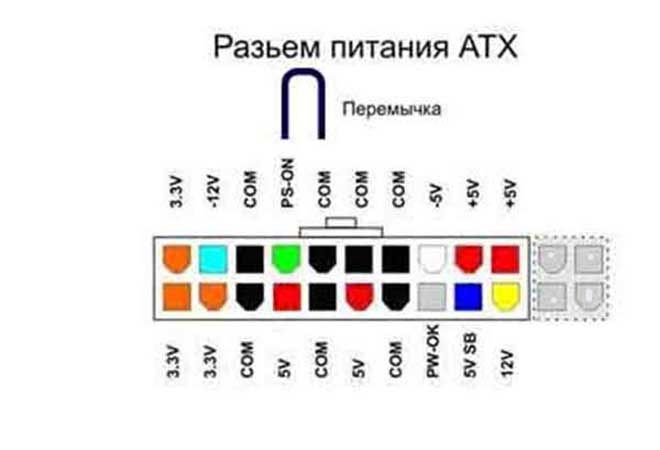

 Все работы надо проводить на обесточенной технике, пока напряжение питания не понадобится для включения (проверки).
Все работы надо проводить на обесточенной технике, пока напряжение питания не понадобится для включения (проверки).
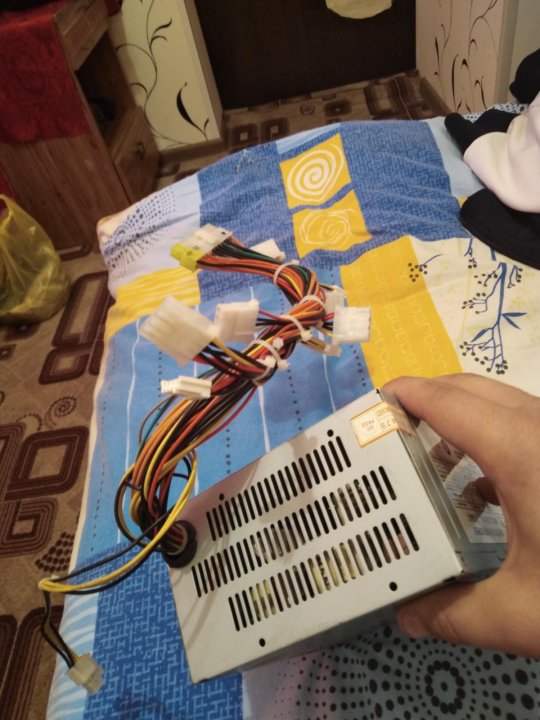


 Для его воспроизведения необходимо замкнуть массу (GND, COM, общий провод, «земля») и управляющий провод, который окрашен зелёным цветом. Масса всегда чёрного цвета.
Для его воспроизведения необходимо замкнуть массу (GND, COM, общий провод, «земля») и управляющий провод, который окрашен зелёным цветом. Масса всегда чёрного цвета.
